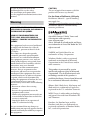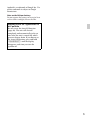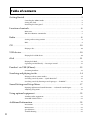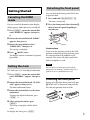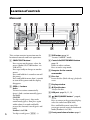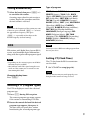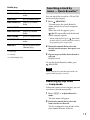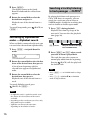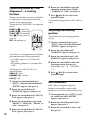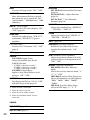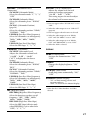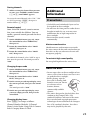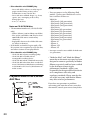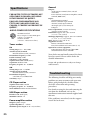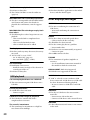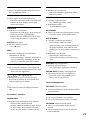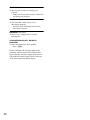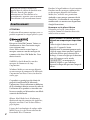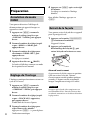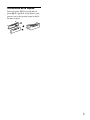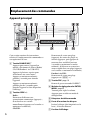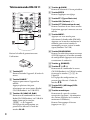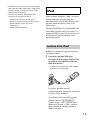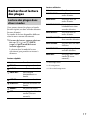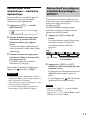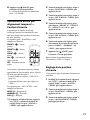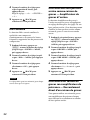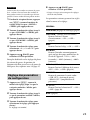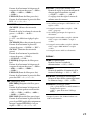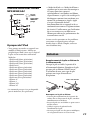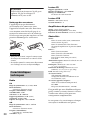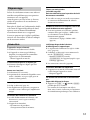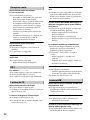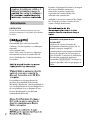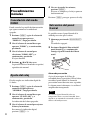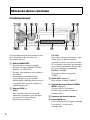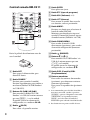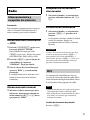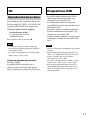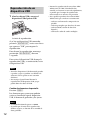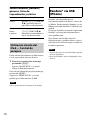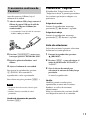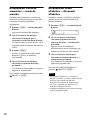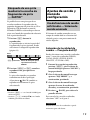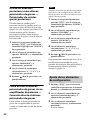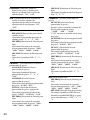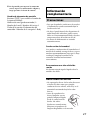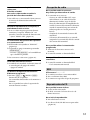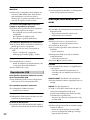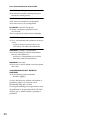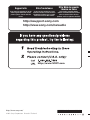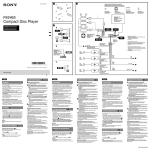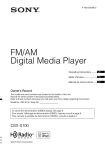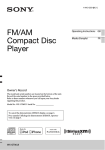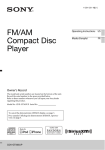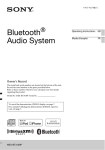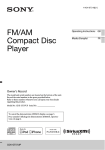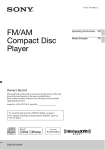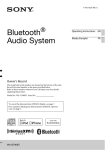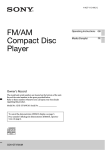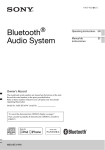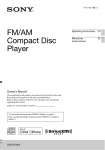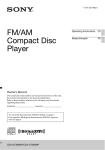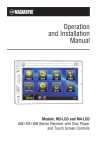Download Sony CDX-GT570UP Operating Instructions
Transcript
4-431-663-11(1) FM/AM Compact Disc Player Owner’s Record The model and serial numbers are located on the bottom of the unit. Record the serial number in the space provided below. Refer to these numbers whenever you call upon your Sony dealer regarding this product. Model No. CDX-GT570UP Serial No. To cancel the demonstration (DEMO) display, see page 5. Pour annuler l’affichage de démonstration (DEMO), reportezvous à la page 4. Para cancelar la pantalla de demostración (DEMO), consulte la página 4. CDX-GT570UP Operating Instructions GB Mode d’emploi FR Manual de instrucciones ES Be sure to install this unit in the dashboard of the car for safety. For installation and connections, see the supplied installation/connections manual. Warning FOR UNITED STATES CUSTOMERS. NOT APPLICABLE IN CANADA, INCLUDING IN THE PROVINCE OF QUEBEC. POUR LES CONSOMMATEURS AUX ÉTATS-UNIS. NON APPLICABLE AU CANADA, Y COMPRIS LA PROVINCE DE QUÉBEC. This equipment has been tested and found to comply with the limits for a Class B digital device, pursuant to Part 15 of the FCC Rules. These limits are designed to provide reasonable protection against harmful interference in a residential installation. This equipment generates, uses, and can radiate radio frequency energy and, if not installed and used in accordance with the instructions, may cause harmful interference to radio communications. However, there is no guarantee that interference will not occur in a particular installation. If this equipment does cause harmful interference to radio or television reception, which can be determined by turning the equipment off and on, the user is encouraged to try to correct the interference by one or more of the following measures: – Reorient or relocate the receiving antenna. – Increase the separation between the equipment and receiver. – Connect the equipment into an outlet on a circuit different from that to which the receiver is connected. – Consult the dealer or an experienced radio/TV technician for help. 2 You are cautioned that any changes or modifications not expressly approved in this manual could void your authority to operate this equipment. CAUTION The use of optical instruments with this product will increase eye hazard. For the State of California, USA only Perchlorate Material – special handling may apply, See www.dtsc.ca.gov/hazardouswaste/perchlorate Perchlorate Material: Lithium battery contains perchlorate SiriusXM Connect Vehicle Tuner and Subscription sold separately. www.siriusxm.com Sirius, XM and all related marks and logos are trademarks of Sirius XM Radio Inc. All rights reserved. ZAPPIN and Quick-BrowZer are trademarks of Sony Corporation. Windows Media is either a registered trademark or trademark of Microsoft Corporation in the United States and/or other countries. This product is protected by certain intellectual property rights of Microsoft Corporation. Use or distribution of such technology outside of this product is prohibited without a license from Microsoft or an authorized Microsoft subsidiary. iPhone, iPod, iPod classic, iPod nano, and iPod touch are trademarks of Apple Inc., registered in the U.S. and other countries. MPEG Layer-3 audio coding technology and patents licensed from Fraunhofer IIS and Thomson. Pandora, the Pandora logo, and the Pandora trade dress are trademarks or registered trademarks of Pandora Media, Inc., used with permission. Android is a trademark of Google Inc. Use of this trademark is subject to Google Permissions. Note on the lithium battery Do not expose the battery to excessive heat such as direct sunlight, fire or the like. Warning if your car’s ignition has no ACC position Be sure to set the Auto Off function (page 20). The unit will shut off completely and automatically in the set time after the unit is turned off, which prevents battery drain. If you do not set the Auto Off function, press and hold until the display disappears each time you turn the ignition off. 3 Table of contents Getting Started . . . . . . . . . . . . . . . . . . . . . . . . . . . . . . . . . . . . . . . . . . . . . . . . . . . . . 5 Canceling the DEMO mode . . . . . . . . . . . . . . . . . . . . . . . . . . . . . . . . . . . . . . . . . . . . . . . . 5 Setting the clock . . . . . . . . . . . . . . . . . . . . . . . . . . . . . . . . . . . . . . . . . . . . . . . . . . . . . . . . . . 5 Detaching the front panel . . . . . . . . . . . . . . . . . . . . . . . . . . . . . . . . . . . . . . . . . . . . . . . . . . 5 Location of controls. . . . . . . . . . . . . . . . . . . . . . . . . . . . . . . . . . . . . . . . . . . . . . . . . 6 Main unit . . . . . . . . . . . . . . . . . . . . . . . . . . . . . . . . . . . . . . . . . . . . . . . . . . . . . . . . . . . . . . . . 6 RM-X211 Remote commander . . . . . . . . . . . . . . . . . . . . . . . . . . . . . . . . . . . . . . . . . . . . . 7 Radio . . . . . . . . . . . . . . . . . . . . . . . . . . . . . . . . . . . . . . . . . . . . . . . . . . . . . . . . . . . . . 8 Storing and receiving stations . . . . . . . . . . . . . . . . . . . . . . . . . . . . . . . . . . . . . . . . . . . . . . 8 RDS. . . . . . . . . . . . . . . . . . . . . . . . . . . . . . . . . . . . . . . . . . . . . . . . . . . . . . . . . . . . . . . . . . . . . 9 CD . . . . . . . . . . . . . . . . . . . . . . . . . . . . . . . . . . . . . . . . . . . . . . . . . . . . . . . . . . . . . . 10 Playing a disc. . . . . . . . . . . . . . . . . . . . . . . . . . . . . . . . . . . . . . . . . . . . . . . . . . . . . . . . . . . . 10 USB devices. . . . . . . . . . . . . . . . . . . . . . . . . . . . . . . . . . . . . . . . . . . . . . . . . . . . . . . 10 Playing back a USB device . . . . . . . . . . . . . . . . . . . . . . . . . . . . . . . . . . . . . . . . . . . . . . . . 10 iPod . . . . . . . . . . . . . . . . . . . . . . . . . . . . . . . . . . . . . . . . . . . . . . . . . . . . . . . . . . . . . 11 Playing back iPod . . . . . . . . . . . . . . . . . . . . . . . . . . . . . . . . . . . . . . . . . . . . . . . . . . . . . . . . 11 Operating an iPod directly — Passenger control . . . . . . . . . . . . . . . . . . . . . . . . . . . . . 12 Pandora® via USB (iPhone) . . . . . . . . . . . . . . . . . . . . . . . . . . . . . . . . . . . . . . . . . 13 Streaming Pandora® . . . . . . . . . . . . . . . . . . . . . . . . . . . . . . . . . . . . . . . . . . . . . . . . . . . . . . 13 Searching and playing tracks . . . . . . . . . . . . . . . . . . . . . . . . . . . . . . . . . . . . . . . . 14 Playing tracks in various modes. . . . . . . . . . . . . . . . . . . . . . . . . . . . . . . . . . . . . . . . . . . . 14 Searching a track by name — Quick-BrowZer™ . . . . . . . . . . . . . . . . . . . . . . . . . . . . . . 15 Searching a track by listening to track passages — ZAPPIN™ . . . . . . . . . . . . . . . . . . 16 Sound Settings and Setup Menu . . . . . . . . . . . . . . . . . . . . . . . . . . . . . . . . . . . . . 17 Enjoying sophisticated sound functions — Advanced Sound Engine . . . . . . . . . . . . 17 Adjusting setup items . . . . . . . . . . . . . . . . . . . . . . . . . . . . . . . . . . . . . . . . . . . . . . . . . . . . 19 Using optional equipment . . . . . . . . . . . . . . . . . . . . . . . . . . . . . . . . . . . . . . . . . . 22 Auxiliary audio equipment . . . . . . . . . . . . . . . . . . . . . . . . . . . . . . . . . . . . . . . . . . . . . . . . 22 SiriusXM Vehicle Tuner . . . . . . . . . . . . . . . . . . . . . . . . . . . . . . . . . . . . . . . . . . . . . . . . . . 22 Additional Information. . . . . . . . . . . . . . . . . . . . . . . . . . . . . . . . . . . . . . . . . . . . . 23 Precautions . . . . . . . . . . . . . . . . . . . . . . . . . . . . . . . . . . . . . . . . . . . . . . . . . . . . . . . . . . . . . 23 Maintenance . . . . . . . . . . . . . . . . . . . . . . . . . . . . . . . . . . . . . . . . . . . . . . . . . . . . . . . . . . . . 25 Specifications . . . . . . . . . . . . . . . . . . . . . . . . . . . . . . . . . . . . . . . . . . . . . . . . . . . . . . . . . . . 26 Troubleshooting . . . . . . . . . . . . . . . . . . . . . . . . . . . . . . . . . . . . . . . . . . . . . . . . . . . . . . . . . 26 4 Detaching the front panel Getting Started Canceling the DEMO mode You can cancel the demonstration display which appears while this unit is turned off. 1 Press , rotate the control dial until “DISPLAY” appears, then press it. 2 Rotate the control dial until “DEMO” appears, then press it. 3 Rotate the control dial to select “DEMO-OFF,” then press it. The setting is complete. 4 Press (BACK) twice. The display returns to normal reception/ play mode. Setting the clock The clock uses a 12-hour digital indication. You can detach the front panel of this unit to prevent theft. 1 Press and hold . The unit is turned off. 2 Press the front panel release button , then remove the panel by pulling it towards you. Caution alarm If you turn the ignition switch to the OFF position without detaching the front panel, the caution alarm will sound for a few seconds. The alarm will only sound if the built-in amplifier is used. Note Do not subject the front panel to heat/high temperature or moisture. Avoid leaving it in a parked car or on a dashboard/rear tray. Press , rotate the control dial until “GENERAL” appears, then press it. Attaching the front panel 2 Rotate the control dial until “CLOCKADJ” appears, then press it. The hour indication flashes. Engage part of the front panel with part of the unit, as illustrated, and push the left side into position until it clicks. 3 Rotate the control dial to set the hour and minute. To move the digital indication, press –/+. 4 After setting the minute, press . The setup is complete and the clock starts. 1 To display the clock, press . 5 Location of controls Main unit 6 This section contains instructions on the location of controls and basic operations. ZAP button page 16 To enter ZAPPIN™ mode. SOURCE/OFF button*1 Press to turn on the power; select the source (Radio/CD/USB/Pandora® via USB/AUX). Press repeatedly to change to another source. Press and hold for 1 second to turn off the power. Press and hold for more than 2 seconds to turn off the power and the display disappears. Control dial/ENTER/MENU button page 19 Rotate to adjust volume. Press to enter setup mode. SEEK +/– buttons Radio: To tune in stations automatically (press); find a station manually (press and hold). CD/USB: To skip a track (press); skip tracks continuously (press, then press again within about 2 seconds and hold); reverse/fast-forward a track (press and hold). Pandora® via USB: To skip a track (press +). Receptor for the remote commander Disc slot Insert the disc (label side up), playback starts. Display window (Eject) button To eject the disc. USB port page 10, 11, 13 (BACK)/MODE button*1 page 8, 12, 14 Press to return to the previous display; select the radio band (FM/AM). Press and hold to enter/cancel the passenger control; enter the bookmark mode (Pandora® via USB). Front panel release button page 5 (BROWSE) button page 13, 15, 22 To enter the Quick-BrowZer™ mode (CD/USB); list the station (Pandora® via USB). PTY (Program Type)/CAT (Category)*2 button page 9, 22 To select PTY in RDS. To select channels from categories in SiriusXM. Number buttons Radio: To receive stored stations (press); store stations (press and hold). CD/USB: /: ALBUM / (during MP3/ WMA/AAC playback) To skip an album (press); skip albums continuously (press and hold). : (Repeat)*3 page 14 : SHUF page 14 : PAUSE To pause playback. Press again to resume playback. Pandora® via USB: /: Thumbs down ()/up () (press and hold for 1 second) page 13 : PAUSE To pause playback. Press again to resume playback. Note If the unit is turned off and the display disappears, the unit cannot be operated with the remote commander unless on the unit is pressed, or a disc is inserted to activate the unit first. RM-X211 Remote commander Remove the insulation film before use. DSPL (Display)/SCRL (Scroll) button page 9, 10, 11, 12, 13, 23 To change display items (press); scroll a display item (press and hold). AUX input jack page 22 *1 If a SiriusXM Vehicle Tuner is connected: when is pressed, the connected device (“SIRIUSXM”) will appear on the display. Press to select the desired SiriusXM Vehicle Tuner band. *2 When the SiriusXM Vehicle Tuner is connected. OFF button To turn off the power; stop the source. SOURCE button*1 Press to turn on the power. Press repeatedly to change to another source (Radio/CD/USB/Pandora® via USB/AUX). *3 This button has a tactile dot. 7 ()/ () buttons To control Radio/CD/USB/Pandora® via USB, the same as –/+ on the unit. Setup items, etc., can be operated by . (BACK) button To return to the previous display. ENTER button To apply a setting. PTY (Program Type) button Radio Storing and receiving stations Caution When tuning in stations while driving, use Best Tuning Memory (BTM) to prevent an accident. VOL (Volume) +*2/– button ATT (Attenuate) button To attenuate the sound. To cancel, press again. MODE button*1 Press to select the radio band (FM/AM). Press and hold to enter/cancel the passenger control; enter the bookmark mode (Pandora® via USB). SOUND/MENU button To enter the SOUND menu directly (press); to enter setup mode (press and hold). Storing automatically — BTM 1 Press repeatedly until “TUNER” appears. To change the band, press repeatedly. You can select from FM1, FM2, FM3, AM1 or AM2. 2 Press , rotate the control dial until “GENERAL” appears, then press it. 3 Rotate the control dial until “BTM” appears, then press it. The unit stores stations in order of frequency on the number buttons. (BROWSE) button (+)/ (–) buttons To control CD/USB/Pandora® via USB, the same as / on the unit. Setup items, etc., can be operated by . DSPL (Display)/SCRL (Scroll) button Storing manually 1 Number buttons To receive stored stations (press); store stations (press and hold). To pause playback (press ). *1 If a SiriusXM Vehicle Tuner is connected: when is pressed, the connected device (“SIRIUSXM”) will appear on the display. Press to select the desired SiriusXM Vehicle Tuner band. *2 This button has a tactile dot. 8 While receiving the station that you want to store, press and hold a number button ( to ) until “MEM” appears. Receiving the stored stations 1 Select the band, then press a number button ( to ). Tuning automatically 1 Select the band, then press +/– to search for the station. Scanning stops when the unit receives a station. Repeat this procedure until the desired station is received. Tip If you know the frequency of the station you want to listen to, press and hold +/– to locate the approximate frequency, then press +/– repeatedly to fine adjust to the desired frequency (manual tuning). RDS FM stations with Radio Data System (RDS) service send inaudible digital information along with the regular radio program signal. Notes • Depending on the country/region, not all RDS functions may be available. • RDS will not work if the signal strength is too weak, or if the station you are tuned to is not transmitting RDS data. Type of programs NEWS (News), INFORM (Information), SPORTS (Sports), TALK (Talk), ROCK (Rock), CLS ROCK (Classic Rock), ADLT HIT (Adult Hits), SOFT RCK (Soft Rock), TOP 40 (Top 40), COUNTRY (Country), OLDIES (Oldies), SOFT (Soft), NOSTALGA (Nostalgia), JAZZ (Jazz), CLASSICL (Classical), R AND B (Rhythm and Blues), SOFT R B (Soft Rhythm and Blues), LANGUAGE (Foreign Language), REL MUSC (Religious Music), REL TALK (Religious Talk), PERSNLTY (Personality), PUBLIC (Public), COLLEGE (College), WEATHER (Weather) Note You may receive a different radio program from the one you select. Setting CT (Clock Time) The CT data from the RDS transmission sets the clock. 1 Set “CT-ON” in setup (page 20). Note Changing display items Press . The CT function may not work properly even though an RDS station is being received. Selecting PTY (Program Types) Use PTY to display or search for a desired program type. 1 Press during FM reception. The current program type name appears if the station is transmitting PTY data. 2 Rotate the control dial until the desired program type appears, then press it. The unit starts to search for a station broadcasting the selected program type. 9 CD Playing a disc This unit can play CD-DA (also containing CD TEXT) and CD-R/CD-RW (MP3/ WMA/AAC files (page 24)). 1 Insert the disc (label side up). Playback starts automatically. To eject the disc, press . Notes • When ejecting/inserting a disc, keep any USB devices disconnected to avoid damage to the disc. • Corresponding codec is MP3 (.mp3), WMA (.wma), and AAC (.m4a). Changing display items Press . Displayed items may differ depending on the disc type, recording format and settings. USB devices • MSC (Mass Storage Class)-type USB devices compliant with the USB standard can be used. • Backup of data to a USB device is recommended. • MSC (Mass Storage Class)-type Android™ Phone compliant with the USB standard can be used. Depending on the Android Phone, setting the USB connection mode to MSC is required. Notes • Connect the USB device after starting the engine. Depending on the USB device, malfunction or damage may occur if it is connected before starting the engine. • Corresponding codec is MP3 (.mp3), WMA (.wma), AAC (.m4a) and AAC (.mp4). • For details on the compatibility of your USB device, visit the support site on the back cover. Playing back a USB device 1 Open the USB cover, then connect the USB device to the USB port. Playback starts. If a USB device is already connected, to start playback, press repeatedly until “USB” appears. To stop playback, press and hold for 1 second. 10 To remove the USB device, stop the USB playback, then remove the USB device. iPod Notes • Do not use USB devices so large or heavy that they may fall down due to vibration, or cause a loose connection. • Do not detach the front panel during playback of the USB device, otherwise USB data may be damaged. Changing display items Press . Displayed items may differ depending on the USB device, recording format and settings. Notes • The maximum number of tracks is 10,000. • It may take time for playback to begin, depending on the amount of recorded data. • During playback or fast-forward/reverse of a VBR (Variable Bit Rate) MP3/WMA/AAC file, elapsed playing time may not display accurately. • Playback of the following MP3/WMA/AAC files is not supported. – lossless compression – copyright-protected – DRM (Digital Rights Management) files – Multi-channel audio files In these Operating Instructions, “iPod” is used as a general reference for the iPod functions on the iPod and iPhone, unless otherwise specified by the text or illustrations. For details on the compatibility of your iPod, see “About iPod” (page 24) or visit the support site on the back cover. Playing back iPod Before connecting the iPod, turn down the volume of the unit. 1 Open the USB cover, then connect the iPod to the USB port with the USB connection cable for iPod (not supplied)*. * RC-100IP USB connection cable for iPod is recommended. The tracks on the iPod start playing automatically from the point last played. If an iPod is already connected, to start playback, press repeatedly until “USB” appears. (“IPD” appears in the display when iPod is recognized.) To stop playback, press and hold for 1 second. To remove the iPod, stop the iPod playback, then remove the iPod. 11 Caution for iPhone When you connect iPhone via USB, phone call volume is controlled by iPhone, not the unit. Do not inadvertently increase the volume on the unit during a call, as sudden loud sound may result when the call ends. You can operate an iPod directly even when it is connected to the dock connector. 1 Note Do not detach the front panel during playback of the iPod, otherwise data may be damaged. Tip iPod is recharged while the unit is turned on. Resuming mode When the iPod is connected to the dock connector, playback starts in the mode set by the iPod. In this mode, the following buttons do not function. – ( ) – (SHUF) Changing display items Press . Note Some letters stored in iPod may not be displayed correctly. Skipping albums, podcasts, genres, playlists and artists 12 Operating an iPod directly — Passenger control To Do this Skip Press / (ALBUM / ) [press once for each skip] Skip continuously Press and hold / (ALBUM /) [hold to desired point] During playback, press and hold . “MODE IPOD” appears and you will be able to operate the iPod directly. To exit the passenger control, press and hold . “MODE AUDIO” will appear and direct operation of the iPod will not be possible. Note The volume can be adjusted only by the unit. 4 Pandora® via USB (iPhone) Pandora® is available to stream music through your iPhone. You can control Pandora® on a USB-connected iPhone from this unit. Download the latest version of the Pandora® application and obtain more information from www.pandora.com For details on usable devices, visit the support site on the back cover. Notes • Certain Pandora® service functions may not be available. • The Pandora® service is only available in the U.S. Streaming Pandora® Before connecting the iPhone, turn down the volume of the unit. 1 Open the USB cover, then connect the iPhone to the USB port with a USB connection cable for iPhone (not supplied)* * RC-100IP USB connection cable for iPhone is recommended. To pause playback, press (PAUSE). To resume playback press again. To skip a track, press +. Notes • You cannot skip back to the previous track. • Pandora® limits the number of skips allowed. Changing display items Press . “Thumbs” feedback “Thumbs Up” or “Thumbs Down” feedback allows you to personalize stations to suit your preference. Thumbs Up During playback, press and hold () for 1 second. Thumbs Down During playback, press and hold () for 1 second. Station list The station list allows you to easily select a desired station. 1 2 3 2 Press repeatedly until “PANDORA USB” appears. 3 Launch Pandora® application on the iPhone. Adjust the volume on this unit. During playback, press (BROWSE). Press + to select the sorting order “BY DATE” or “A TO Z.” Rotate the control dial to select the desired station, then press it. Playback starts. 13 Shuffle Shuffle allows you to listen to tracks played on one or more Pandora® stations in your station list randomly. Edit your Shuffle station selections on the device before connection. Bookmarking Searching and playing tracks Playing tracks in various modes The track or artist currently being played can be bookmarked and stored in your Pandora® account. You can listen to tracks repeatedly (repeat play) or in random order (shuffle play). Available play modes differ depending on the selected sound source. 1 During playback, press and hold until “BOOKMARK” appears. 1 2 Rotate the control dial to select “TRK” (Track) or “ART” (Artist), then press it. During playback, press ( ) or (SHUF) repeatedly until the desired play mode appears. Playback in selected play mode may take time to start. Repeat play Select To play track repeatedly. TRACK album repeatedly. ALBUM PODCAST* podcast repeatedly. ARTIST* artist repeatedly. 1 1 PLAYLIST* GENRE* OFF 14 1 1 playlist repeatedly. genre repeatedly. track in normal order (Normal play). Shuffle play Select To play SHUF ALBUM album in random order. disc in random order. SHUF DISC* 2 SHUF PODCAST* podcast in random order. 1 SHUF ARTIST*1 Searching a track by name — Quick-BrowZer™ You can search for a track in a CD or USB device easily by category. 1 artist in random order. SHUF PLAYLIST*1 playlist in random order. SHUF GENRE*1 genre in random order. SHUF DEVICE* device in random order. SHUF OFF track in normal order (Normal play). 3 * During USB playback, press (BROWSE) for more than 2 seconds to directly return to the beginning of the category list. 2 Rotate the control dial to select the desired search category, then press it to confirm. 3 Repeat step 2 until the desired track is selected. Playback starts. *1 iPod only *2 CD only Press (BROWSE)*. The unit enters the Quick-BrowZer mode, and the list of search categories appears. When the track list appears, press (BACK) repeatedly until the desired search category appears. *3 USB and iPod only To exit the Quick-BrowZer mode, press (BROWSE). Note When entering the Quick-BrowZer mode, the repeat/shuffle setting is canceled. Searching by skip items — Jump mode When many items are in a category, you can search for a desired item quickly. 1 Press + in Quick-BrowZer mode. The item name will appear. 2 Rotate the control dial to select the item near the one desired. The list is skipped in steps of 10% of the total number of items in the list. 15 3 Press . The display returns to the QuickBrowZer mode and the selected item appears. Searching a track by listening to track passages — ZAPPIN™ 4 Rotate the control dial to select the desired item and press it. Playback starts if the selected item is a track. By playing back short track passages in a CD or USB device in sequence, you can search for a track you want to listen to. ZAPPIN mode is suitable for searching for a track in shuffle or shuffle repeat mode. To cancel Jump mode, press –. (BACK) or Searching by alphabetical order — Alphabet search When an iPod is connected to the unit, you can search for a desired item alphabetically. 1 2 3 Press + in Quick-BrowZer mode. Rotate the control dial to select the first letter of the desired item, then press it. A list of items beginning with the selected letter appears in alphabetical order. Rotate the control dial to select the desired item, then press it. Playback starts if the selected item is a track. To cancel Alphabet search, press (BACK) or –. Notes • In Alphabet search, a symbol or article (a/an/ the) before the selected letter of the item is excluded. • Depending on the search item you select, only Jump mode may be available. • Alphabet search may take some time, depending on the number of tracks. 16 1 Press during playback. Playback starts from a passage of the next track. You can select the playback time (page 20). Track pressed. 2 The part of each track to play back in ZAPPIN mode. Press or when a track you want to listen is played back. The track that you select returns to normal play mode from the beginning. Pressing (BACK) will also play back the chosen track. Tips • Press +/– in ZAPPIN mode to skip a track. • Press / (ALBUM /) in ZAPPIN mode to skip an album. Sound Settings and Setup Menu Customizing the equalizer curve — EQ7 Setting “CUSTOM” of EQ7 allows you to make your own equalizer settings. Enjoying sophisticated sound functions — Advanced Sound Engine 1 After selecting a source, press , rotate the control dial until “SOUND” appears, then press it. Advanced Sound Engine creates an ideal incar sound field with digital signal processing. 2 Rotate the control dial until “EQ7 SETTING” appears, then press it. 3 Rotate the control dial until “BASE” appears, then press it. You can select an equalizer curve as a basis for further customizing. 4 Rotate the control dial to select the equalizer curve, then press it. 5 Setting the equalizer curve. Selecting the sound quality — EQ7 Preset You can select an equalizer curve from 7 equalizer curves (XPLOD, VOCAL, EDGE, CRUISE, SPACE, GRAVITY, CUSTOM or OFF). 1 During reception/playback, press , rotate the control dial until “SOUND” appears, then press it. 2 Rotate the control dial until “EQ7 PRESET” appears, then press it. 3 Rotate the control dial until the desired equalizer curve appears, then press it. 4 Press (BACK) to return to the previous display. Rotate the control dial to select the frequency range, then press it. BAND1: 63 Hz BAND2: 160 Hz BAND3: 400 Hz BAND4: 1 kHz BAND5: 2.5 kHz BAND6: 6.3 kHz BAND7: 16.0 kHz Rotate the control dial to adjust the volume level, then press it. The volume level is adjustable in 1 dB steps, from -6 dB to +6 dB. To cancel the equalizer curve, select “OFF” in step 3. Tip Repeat steps and to adjust other frequency ranges. The equalizer curve setting can be memorized for each source. 6 Press (BACK) to return to the previous display. The equalizer curve is stored in “CUSTOM.” 17 Optimizing sound by Time Alignment — Listening Position The unit can simulate a natural sound field by delaying the sound output from each speaker to suit your position. The options for “POSITION” are indicated below. FRONT L (): Front left FRONT R (): Front right FRONT (): Center front ALL (): In the center of your car OFF: No position set You can also set the approximate subwoofer position from your listening position if: – the audio output is set to “SUB-OUT” (page 20). – the listening position is set to other than “OFF.” The options for “SET SW POS” are indicated below. NEAR (): Near NORMAL (): Normal FAR (): Far 1 18 During reception/playback, press , rotate the control dial until “SOUND” appears, then press it. 2 Rotate the control dial until “POSITION” appears, then press it. 3 Rotate the control dial until “SET F/R POS” appears, then press it. 4 Rotate the control dial to select from “FRONT L,” “FRONT R,” “FRONT” or “ALL,” then press it. 5 Rotate the control dial until “SET SW POS” appears, then press it. 6 Rotate the control dial to select the subwoofer position from “NEAR,” “NORMAL” or “FAR,” then press it. 7 Press (BACK) to return to the previous display. To cancel listening position, select “OFF” in step 4. Adjusting the listening position You can fine-tune the listening position setting. 1 During reception/playback, press , rotate the control dial until “SOUND” appears, then press it. 2 Rotate the control dial until “POSITION” appears, then press it. 3 Rotate the control dial until “ADJ POSITION” appears, then press it. 4 Rotate the control dial to adjust the listening position, then press it. Adjustable range: “+3” – “CENTER” – “–3.” 5 Press (BACK) to return to the previous display. DM+ Advanced DM+ Advanced improves digitally compressed sound by restoring high frequencies lost in the compression process. 1 During playback, press , rotate the control dial until “SOUND” appears, then press it. 2 Rotate the control dial until “DM+” appears, then press it. 3 Rotate the control dial to select “ON,” then press it. 4 Press (BACK) to return to the previous display. Tip The DM+ setting can be memorized for each source other than the tuner. Using rear speakers as subwoofer — Rear Bass Enhancer Rear Bass Enhancer enhances the bass sound by applying a low pass filter setting (page 20) to the rear speakers. This function allows the rear speakers to work as a subwoofer if one is not connected. 1 During reception/playback, press , rotate the control dial until “SOUND” appears, then press it. 2 Rotate the control dial until “SW DIREC” appears, then press it. 3 Rotate the control dial until “SW MODE” appears, then press it. 4 Rotate the control dial to select “1,” “2” or “3,” then press it. 5 Press (BACK) to return to the previous display. For details on the settings for the subwoofer phase, position, low pass filter frequency and the low pass filter slope, see page 21. Adjusting setup items Press , rotate the control dial until the desired category appears, then press it. Rotate the control dial until “RBE MODE” appears, then press it. 2 Rotate the control dial until the desired item appears, then press it. Rotate the control dial to select from “1,” “2” or “3,” then press it. 3 Rotate the control dial to select the setting, then press it.* The setting is complete. 4 Press (BACK) to return to the previous display. Rotate the control dial until “RB ENH” appears, then press it. 3 5 During reception/playback, press , rotate the control dial until “SOUND” appears, then press it. 1 2 4 1 Press (BACK) to return to the previous display. Using a subwoofer without a power amplifier — Subwoofer Direct Connection You can use the subwoofer without a power amplifier when it is connected to the rear speaker cord. Note Be sure to connect a 4 - 8 ohm subwoofer to either of the rear speaker cords. Do not connect a speaker to the other rear speaker cord. * For CLOCK-ADJ and BTM settings, step 4 is not necessary. The following items can be set depending on the source and setting: GENERAL: CLOCK-ADJ (Clock Adjust) (page 5) CAUT ALM*1 (Caution Alarm) Activates the caution alarm: “ON,” “OFF” (page 5). 19 BEEP Activates the beep sound: “ON,” “OFF.” AUTO OFF Shuts off automatically after a desired time when the unit is turned off: “NO,” “30S (Seconds),” “30M (Minutes),” “60M (Minutes).” AUX-A*1 (AUX Audio) Activates the AUX source display: “ON,” “OFF” (page 22). REAR/SUB*1 Switches the audio output: “SUB-OUT” (subwoofer), “REAR-OUT” (power amplifier). CT (Clock Time) Activates the CT function: “ON,” “OFF” (page 9). BTM*2 (page 8) ZAPPIN*3 ZAP TIME (Zappin Time) Selects the playback time for the ZAPPIN function. – “Z.TIME-1 (about 6 seconds),” “Z.TIME-2 (about 15 seconds),” “Z.TIME-3 (about 30 seconds).” ZAP BEEP (Zappin Beep) Applies a beep sound between track passages: “ON,” “OFF.” PARENTAL*4 Sets the parental lock to “ON” or “OFF,” and edits the passcode (page 23). *1 When the unit is turned off. *2 When the tuner is selected. *3 When the CD or USB is selected. *4 When the SiriusXM Vehicle Tuner is connected. SOUND: EQ7 PRESET (page 17) EQ7 SETTING (page 17) 20 POSITION SET F/R POS (Set Front/Rear Position) (page 18) ADJ POSITION*1 (Adjust Position) (page 18) SET SW POS*1 *2 (Set Subwoofer Position) (page 18) BALANCE Adjusts the sound balance: “RIGHT-15” – “CENTER” – “LEFT-15.” FADER Adjusts the relative level: “FRONT-15” – “CENTER” – “REAR-15.” DM+*3 (page 18) LOUDNESS (Dynamic Loudness) Reinforces bass and treble for clear sound at low volume levels: “ON,” “OFF.” ALO (Automatic Level Optimizer) Adjust the playback volume level of all playback sources to the optimum level: “ON,” “OFF.” RB ENH*4 (Rear Bass Enhancer) RBE MODE (Rear Bass Enhancer Mode) Selects the rear bass enhancer mode: “1,” “2,” “3,” “OFF.” LPF FREQ (Low Pass Filter Frequency) Selects the subwoofer cut-off frequency: “50Hz,” “60Hz,” “80Hz,” “100Hz,” “120Hz.” LPF SLOP (Low Pass Filter Slope) Selects the LPF slope: “1,” “2,” “3.” SW DIREC*5 (Subwoofer Direct Connection) SW MODE (Subwoofer Mode) Selects the subwoofer mode: “1,” “2,” “3,” “OFF.” SW PHASE (Subwoofer Phase) Selects the subwoofer phase: “NORM,” “REV.” SW POS*1 (Subwoofer Position) (page 18) Selects the subwoofer position: “NEAR,” “NORMAL,” “FAR. ” LPF FREQ (Low Pass Filter Frequency) Selects the subwoofer cut-off frequency: “50Hz,” “60Hz,” 80Hz,” “100Hz,” “120Hz.” LPF SLOP (Low Pass Filter Slope) Selects the LPF slope: “1,” “2,” “3.” AUX VOL*6 (AUX Volume level) Adjusts the volume level for each connected auxiliary equipment: “+18 dB” – “0 dB” – “–8 dB.” This setting negates the need to adjust the volume level between sources. S.WOOFER*2 (Subwoofer) SW LEVEL (Subwoofer Level) Adjusts the subwoofer volume level: “+10 dB” – “0 dB” – “–10 dB.” (“ATT” is displayed at the lowest setting.) SW PHASE (Subwoofer Phase) Selects the subwoofer phase: “NORM,” “REV.” SW POS*1 (Subwoofer Position) Selects the subwoofer position: “NEAR,” “NORMAL,” “FAR. ” LPF FREQ (Low Pass Filter Frequency) Selects the subwoofer cut-off frequency: “50Hz,” “60Hz,” “80Hz,” “100Hz,” “120Hz.” LPF SLOP (Low Pass Filter Slope) Selects the LPF slope: “1,” “2,” “3.” DISPLAY: HPF (High Pass Filter) HPF FREQ (High Pass Filter Frequency) Selects the front/rear speaker cut-off frequency: “OFF,” “50Hz,” “60Hz,” “80Hz,” “100Hz,” “120Hz.” HPF SLOP (High Pass Filter Slope) Selects the HPF slope (effective only when HPF FREQ is set to other than “OFF”): “1,” “2,” “3.” *1 Does not appear when “SET F/R POS” is set to “OFF.” *2 When the audio output is set to “SUB-OUT” (page 20). *3 Does not appear when the tuner is selected. *4 When the audio output is set to “REAROUT” and “SW DIREC” is set to “OFF.” *5 When the audio output is set to “REAROUT” and “RBE MODE” is set to “OFF.” *6 When the AUX is selected. DEMO (Demonstration) Activates the demonstration: “ON,” “OFF.” DIMMER Changes the display brightness: “ON,” “OFF.” AUTO SCR* (Auto Scroll) Scrolls long items automatically: “ON,” “OFF.” M.DISPLAY (Motion Display) – “SA”: to show moving patterns and spectrum analyzer. – “OFF”: to deactivate the Motion Display. * When the CD, USB or Pandora® via USB is selected. 21 SiriusXM Vehicle Tuner Using optional equipment Auxiliary audio equipment By connecting an optional portable audio device to the AUX input jack (stereo mini jack) on the unit and then simply selecting the source, you can listen on your car speakers. Connecting the portable audio device 1 2 3 Turn off the portable audio device. Turn down the volume on the unit. Connect the portable audio device to the unit with a connecting cord (not supplied)*. * Be sure to use a straight type plug. Everything worth listening to is on SiriusXM, getting over 130 channels, including the most commercial-free music, plus the best sports, news, talk and entertainment. A SiriusXM Vehicle Tuner (sold separately) and Subscription are required. For more information, visit www.siriusxm.com. To listen to SiriusXM Satellite Radio, a subscription is required. Activate the SiriusXM Vehicle Tuner using one of the two methods below: • Online: Go to www.siriusxm.com/ activatenow • Phone: Call 1-866-635-2349 For SiriusXM activation, the Radio ID is required. Displaying the SiriusXM Radio ID 1 During playback, press enter the browse mode. 2 Rotate the control dial to select the channel “0,” then press it. (BROWSE) to Note To select “SIRIUSXM,” press beforehand. Selecting channels Adjusting the volume level 22 1 Press mode. 2 Rotate the control dial to select the desired channel, then press it. (BROWSE) to enter the browse Be sure to adjust the volume for each connected audio device before playback. Selecting channels from categories 1 2 Turn down the volume on the unit. 1 2 3 Start playback of the portable audio device at a moderate volume. 4 5 Set your usual listening volume on the unit. Press repeatedly until “AUX” appears. Adjust the input level (page 21). Press to enter browse mode. Rotate the control dial to select the desired category, then press it. Storing channels 1 While receiving the channel that you want to store, press and hold a number button ( to ) until “MEM” appears. To receive the stored channel, select “SX1,” “SX2” or “SX3” by pressing , then press a number button ( to ). Parental control Some SiriusXM channels contain content that is not suitable for children. You can enable a parental control passcode for these channels. 1 On the GENERAL menu (page 19), rotate the control dial to select “PARENTAL,” then press it. 2 Rotate the control dial to select “LOCK SELECT,” then press it. 3 Rotate the control dial to select “LOCKON,” then press it. To unblock the channels, select “OFF” in step 3, then enter the passcode. The initial passcode is “0000.” Additional Information Precautions • Cool off the unit beforehand if your car has been parked in direct sunlight. • Do not leave the front panel or audio devices brought in inside the car, or it may cause malfunction due to high temperature in direct sunlight. • Power antenna (aerial) extends automatically. Moisture condensation Should moisture condensation occur inside the unit, remove the disc and wait for about an hour for it to dry out; otherwise the unit will not operate properly. To maintain high sound quality Do not splash liquid onto the unit or discs. Changing the passcode 1 On the GENERAL menu (page 19), rotate the control dial to select “PARENTAL,” then press it. 2 Rotate the control dial to select “CODE EDIT,” then press it. 3 On the current passcode input display, enter the current passcode, then press the control dial. The initial passcode is “0000.” 4 On the new passcode input display, enter your new 4-digit passcode, then press the control dial. Changing display items Press to change as follows: Channel Number (Default) Channel Name Artist Name Song Title Content Info Category Name Clock Notes on discs • Do not expose discs to direct sunlight or heat sources such as hot air ducts, nor leave it in a car parked in direct sunlight. • Before playing, wipe the discs with a cleaning cloth from the center out. Do not use solvents such as benzine, thinner, commercially available cleaners. • This unit is designed to play back discs that conform to the Compact Disc (CD) standard. DualDiscs and some of the music discs encoded with copyright protection technologies do not conform to the Compact Disc (CD) standard, therefore, these discs may not be playable by this unit. 23 • Discs that this unit CANNOT play – Discs with labels, stickers, or sticky tape or paper attached. Doing so may cause a malfunction, or may ruin the disc. – Discs with non-standard shapes (e.g., heart, square, star). Attempting to do so may damage the unit. – 8 cm (3 1/4 in) discs. Notes on CD-R/CD-RW discs • The maximum number of: (CD-R/CD-RW only) – folders (albums): 150 (including root folder) – files (tracks) and folders: 300 (may less than 300 if folder/file names contain many characters) – displayable characters for a folder/file name: 32 (Joliet)/64 (Romeo) • If the multi-session disc begins with a CDDA session, it is recognized as a CD-DA disc, and other sessions are not played back. • Discs that this unit CANNOT play – CD-R/CD-RW of poor recording quality. – CD-R/CD-RW recorded with an incompatible recording device. – CD-R/CD-RW which is finalized incorrectly. – CD-R/CD-RW other than those recorded in music CD format or MP3 format conforming to ISO9660 Level 1/Level 2, Joliet/Romeo or multi-session. Playback order of MP3/WMA/ AAC files MP3/WMA/AAC Folder (album) MP3/WMA/ AAC file (track) 24 About iPod • You can connect to the following iPod models. Update your iPod devices to the latest software before use. Made for – iPod touch (4th generation) – iPod touch (3rd generation) – iPod touch (2nd generation) – iPod classic – iPod nano (6th generation) – iPod nano (5th generation) – iPod nano (4th generation) – iPod nano (3rd generation) – iPod nano (2nd generation) – iPod nano (1st generation)* – iPhone 4S – iPhone 4 – iPhone 3GS – iPhone 3G * Passenger control is not available for iPod nano (1st generation). • “Made for iPod” and “Made for iPhone” mean that an electronic accessory has been designed to connect specifically to iPod or iPhone respectively and has been certified by the developer to meet Apple performance standards. Apple is not responsible for the operation of this device or its compliance with safety and regulatory standards. Please note that the use of this accessory with iPod or iPhone may affect wireless performance. If you have any questions or problems concerning your unit that are not covered in this manual, consult your nearest Sony dealer. Cleaning the connectors Maintenance Replacing the lithium battery of the remote commander When the battery becomes weak, the range of the remote commander becomes shorter. Replace the battery with a new CR2025 lithium battery. Use of any other battery may present a risk of fire or explosion. The unit may not function properly if the connectors between the unit and the front panel are not clean. In order to prevent this, detach the front panel (page 5) and clean the connectors with a cotton swab. Do not apply too much force. Otherwise, the connectors may be damaged. + side up Notes Notes on the lithium battery • Keep the lithium battery out of the reach of children. Should the battery be swallowed, immediately consult a doctor. • Wipe the battery with a dry cloth to assure a good contact. • Be sure to observe the correct polarity when installing the battery. • Do not hold the battery with metallic tweezers, otherwise a short-circuit may occur. • For safety, turn off the ignition before cleaning the connectors, and remove the key from the ignition switch. • Never touch the connectors directly with your fingers or with any metal device. WARNING Battery may explode if mistreated. Do not recharge, disassemble, or dispose of in fire. 25 Specifications FOR UNITED STATES CUSTOMERS. NOT APPLICABLE IN CANADA, INCLUDING IN THE PROVINCE OF QUEBEC. POUR LES CONSOMMATEURS AUX ÉTATS-UNIS. NON APPLICABLE AU CANADA, Y COMPRIS LA PROVINCE DE QUÉBEC. AUDIO POWER SPECIFICATIONS CEA2006 Standard Power Output: 17 Watts RMS 4 at 4 Ohms < 1% THD+N SN Ratio: 80 dBA (reference: 1 Watt into 4 Ohms) Tuner section FM Tuning range: 87.5 – 107.9 MHz Antenna (aerial) terminal: External antenna (aerial) connector Intermediate frequency: 25 kHz Usable sensitivity: 8 dBf Selectivity: 75 dB at 400 kHz Signal-to-noise ratio: 80 dB (stereo) Separation: 50 dB at 1 kHz Frequency response: 20 – 15,000 Hz General Outputs: Audio outputs terminal (front, rear/sub switchable) Power antenna (aerial)/Power amplifier control terminal (REM OUT) Inputs: SiriusXM input terminal Remote controller input terminal Antenna (aerial) input terminal AUX input jack (stereo mini jack) USB port Power requirements: 12 V DC car battery (negative ground (earth)) Dimensions: Approx. 178 × 50 × 177 mm (7 1/8 × 2 × 7 in) (w/h/d) Mounting dimensions: Approx. 182 × 53 × 160 mm (7 1/4 × 2 1/8 × 6 5/16 in) (w/h/d) Mass: Approx. 1.2 kg (2 lb 11 oz) Supplied accessories: Remote commander: RM-X211 Parts for installation and connections (1 set) Optional accessories/equipment: USB connection cable for iPod: RC-100IP SiriusXM Vehicle Tuner: SXV100 Your dealer may not handle some of the above listed accessories. Please ask the dealer for detailed information. Design and specifications are subject to change without notice. AM Tuning range: 530 – 1,710 kHz Antenna (aerial) terminal: External antenna (aerial) connector Intermediate frequency: 9,115 kHz or 9,125 kHz/5 kHz Sensitivity: 26 μV CD Player section Signal-to-noise ratio: 120 dB Frequency response: 10 – 20,000 Hz Wow and flutter: Below measurable limit The following checklist will help you remedy problems you may encounter with your unit. Before going through the checklist below, check the connection and operating procedures. Interface: USB (Full-speed) Maximum current: 1 A For details on using the fuse and removing the unit from the dashboard, refer to the installation/connections manual supplied with this unit. Power amplifier section If the problem is not solved, visit the support site on the back cover. USB Player section Output: Speaker outputs Speaker impedance: 4 – 8 ohms Maximum power output: 52 W × 4 (at 4 ohms) 26 Troubleshooting General No power is being supplied to the unit. Check the connection or fuse. If the unit is turned off and the display disappears, the unit cannot be operated with the remote commander. – Turn on the unit. The power antenna (aerial) does not extend. The power antenna (aerial) does not have a relay box. No sound. The ATT function is activated. The position of the fader control “FADER” is not set for a 2-speaker system. No beep sound. The beep sound is canceled (page 20). An optional power amplifier is connected and you are not using the built-in amplifier. The contents of the memory have been erased. The power supply lead or battery has been disconnected or not connected properly. The unit is reset. – Store again into the memory. Stored stations and correct time are erased. The fuse has blown. Makes noise when the position of the ignition is switched. The leads are not matched correctly with the car’s accessory power connector. During playback or reception, demonstration mode starts. If no operation is performed for 5 minutes with “DEMO-ON” set, demonstration mode starts. – Set “DEMO-OFF” (page 21). The display disappears from/does not appear in the display window. The dimmer is set to “DIM-ON” (page 21). The display disappears if you press and hold . – Press on the unit until the display appears. The connectors are dirty (page 25). The Auto Off function does not operate. The unit is turned on. The Auto Off function activates after turning off the unit. – Turn off the unit. The operation buttons do not function. The disc will not eject. Press and (BACK)/ for more than 2 seconds. The contents stored on the memory are erased. For your safety, do not perform the reset operation while you are driving Radio reception The stations cannot be received. The sound is hampered by noises. The connection is not correct. – Connect an REM OUT lead (blue/white striped) or accessory power supply lead (red) to the power supply lead of a car’s antenna (aerial) booster (only when your car has built-in radio antenna (aerial) in the rear/ side glass). – Check the connection of the car antenna (aerial). – If the auto antenna (aerial) will not go up, check the connection of the power antenna (aerial) control lead. Preset tuning is not possible. Store the correct frequency in the memory. The broadcast signal is too weak. Automatic tuning is not possible. The broadcast signal is too weak. – Perform manual tuning. RDS PTY displays “- - - - - - - -.” The current station is not an RDS station. RDS data has not been received. The station does not specify the program type. CD playback The disc cannot be loaded. Another disc is already loaded. The disc has been forcibly inserted upside down or in the wrong way. 27 The disc does not play back. Defective or dirty disc. The CD-Rs/CD-RWs are not for audio use (page 24). MP3/WMA/AAC files cannot be played back. The disc is incompatible with the MP3/WMA/ AAC format and version. For details on playable discs and formats, visit the support site. MP3/WMA/AAC files take longer to play back than others. The following discs take a longer time to start playback. – a disc recorded with a complicated tree structure. – a disc recorded in Multi Session. – a disc to which data can be added. The display items do not scroll. For discs with very many characters, those may not scroll. “AUTO SCR” is set to “OFF.” – Set “A.SCRL-ON” (page 21). – Press and hold (SCRL). The sound skips. Installation is not correct. – Install the unit at an angle of less than 45° in a sturdy part of the car. Defective or dirty disc. USB playback You cannot play back items via a USB hub. This unit cannot recognize USB devices via a USB hub. Cannot play back items. A USB device does not work. – Connect it again. A USB device takes longer to play back. The USB device contains files with a complicated tree structure. The sound is intermittent. The sound may be intermittent at a high-bitrate of more than 320 kbps. 28 Pandora® connection is not possible. Shut down Pandora® application on the mobile device, and then launch again. Error displays/Messages CHECKING The unit is confirming the connection of a USB device. – Wait until confirming the connection is finished. ERROR The disc is dirty or inserted upside down. – Clean or insert the disc correctly. A blank disc has been inserted. The disc cannot play due to a problem. – Insert another disc. USB device was not automatically recognized. – Connect it again. Press to remove the disc. FAILURE The connection of speakers/amplifiers is incorrect. – See the installation/connections manual of this model to check the connection. HUB NO SUPRT (Hubs Not Supported) USB hub is not supported on this unit. NO DEV (No Device) “USB” is selected as source without a USB device connected. A USB device or a USB cable has been disconnected during playback. – Be sure to connect a USB device and USB cable. NO MUSIC The disc or USB device does not contain a music file. – Insert a music CD in this unit. – Connect a USB device with a music file in it. NO NAME A disc/album/artist/track name is not written in the track. NOT FOUND There is no item beginning with the selected letter in Alphabet search. OFFSET There may be an internal malfunction. – Check the connection. If the error indication remains on in the display, consult your nearest Sony dealer. OVERLOAD USB device is overloaded. – Disconnect the USB device, then change the source by pressing . – Indicates that the USB device is out of order, or an unsupported device is connected. PUSH EJT (Push Eject) The disc cannot be ejected. – Press (eject). READ The unit is reading all track and album information on the disc. – Wait until reading is complete and playback starts automatically. Depending on the disc structure, it may take more than a minute. USB NO SUPRT (USB Not Supported) The connected USB device is not supported. – For details on the compatibility of your USB device, visit the support site. “ ” or “ ” During reverse or fast-forward, you have reached the beginning or the end of the disc and you cannot go any further. “ ” The character cannot be displayed with the unit. For Pandora® operation: CANNOT SKIP Skipping tracks on Pandora® is not allowed. – Wait until the commercial ends. – Pandora® limits the number of skips allowed on their service. Wait until the next track begins, or select another station on the list. CHK DEV (Check Device) Pandora® does not start up. – Start up the Pandora® application and log into your account. ERROR “Thumbs” feedback failed. – Try “Thumbs Up/Down” again. Bookmarking failed. – Try bookmarking again. NO STATION There is no station on your Pandora® account. – Create the station on the mobile device. NOT ALLOWED “Thumbs” feedback is not allowed. – Wait until the commercial ends. – Some functions, such as Shared Station, do not permit feedback. Wait until the next track begins, or select another station on the list. Bookmark is not allowed. – Wait until the commercial ends. – Select another track or station, then try it again. OPEN APP (Open Application) Pandora® does not start up. – Start up Pandora® application on iPhone. PAN NO SUPRT (Pandora® Not Supported) The connected device is not supported. – For details on the compatibility of the device, visit the support site. For SiriusXM operation: CH LOCKD (Channel Locked) The selected channel is locked by the parental control function. CH UNAVL (Channel Unavailable) The selected channel is not available. The active channel has become unavailable. CH UNSUB (Channel Unsubscribed) There is no subscription to the selected channel. The subscription to the active channel has been terminated. 29 CHEK ANT (Check Antenna) The antenna (aerial) is not being used properly. – Make sure the antenna (aerial) is connected and being used properly. CHK TUNR (Check Tuner) The SiriusXM Vehicle Tuner is not functioning properly. – Disconnect the SiriusXM Vehicle Tuner, and connect it again. NOSIGNAL (No Signal) The service is stopped due to a signal interruption. SUBSCRIPTION UPDATE - ENTER TO CONTINUE Your subscription has been updated. – Press . If these solutions do not help improve the situation, consult your nearest Sony dealer. If you take the unit to be repaired because of CD playback trouble, bring the disc that was used at the time the problem began. 30 Pour plus de sécurité, installez cet appareil dans le tableau de bord de votre véhicule. Pour de plus amples informations sur l’installation et les raccordements, reportez-vous au manuel d’installation et de raccordement fourni. Avertissement ATTENTION L’utilisation d’instruments optiques avec ce produit augmente les risques pour les yeux. Récepteur SiriusXM Connect Voiture et abonnement et frais d’activation requis. www.siriusxm.com Sirius, XM et tous les autres logos et marques connexes sont des marques de commerce de Sirius XM Radio Inc. Tous droits réservés. ZAPPIN et Quick-BrowZer sont des marques de commerce de Sony Corporation. Windows Media est une marque déposée ou une marque de commerce de Microsoft Corporation aux États-Unis et/ou dans les autres pays. Ce produit est protégé par des droits de propriété intellectuelle de Microsoft Corporation. Toute utilisation ou diffusion de la technologie décrite sortant du cadre de l’utilisation de ce produit est interdite sans licence accordée par Microsoft ou une filiale autorisée de Microsoft. iPhone, iPod, iPod classic, iPod nano et iPod touch sont des marques de Apple Inc., déposées aux États-Unis et dans d’autres pays/régions. 2 Licence de la technologie de codage audio MPEG Layer-3 et des brevets obtenue de Fraunhofer IIS et Thomson. Pandora, le logo Pandora et la présentation Pandora sont des marques commerciales ou des marques déposées de Pandora Media, Inc., utilisées avec permission. Android est une marque commerciale de Google Inc. L’utilisation de cette marque commerciale est soumise aux dispositions Google Permissions. Remarque sur la pile au lithium N’exposez pas la pile à une chaleur excessive comme à la lumière directe du soleil, au feu ou autre. Avertissement si le contact de votre véhicule ne comporte pas de position ACC Veillez à régler la fonction Auto Off (page 23). L’appareil s’éteint complètement et automatiquement après le laps de temps choisi une fois l’appareil arrêté afin d’éviter que la batterie ne se décharge. Si vous ne réglez pas la fonction Auto Off, appuyez sur la touche et maintenez-la enfoncée jusqu’à ce que l’affichage disparaisse chaque fois que vous coupez le contact. Table des matières Préparation . . . . . . . . . . . . . . . . . . . . . . . . . . . . . . . . . . . . . . . . . . . . . . . . . . . . . . . . 4 Annulation du mode DEMO . . . . . . . . . . . . . . . . . . . . . . . . . . . . . . . . . . . . . . . . . . . . . . . 4 Réglage de l’horloge . . . . . . . . . . . . . . . . . . . . . . . . . . . . . . . . . . . . . . . . . . . . . . . . . . . . . . . 4 Retrait de la façade . . . . . . . . . . . . . . . . . . . . . . . . . . . . . . . . . . . . . . . . . . . . . . . . . . . . . . . . 4 Emplacement des commandes . . . . . . . . . . . . . . . . . . . . . . . . . . . . . . . . . . . . . . . . 6 Appareil principal. . . . . . . . . . . . . . . . . . . . . . . . . . . . . . . . . . . . . . . . . . . . . . . . . . . . . . . . . 6 Télécommande RM-X211 . . . . . . . . . . . . . . . . . . . . . . . . . . . . . . . . . . . . . . . . . . . . . . . . . . 8 Radio . . . . . . . . . . . . . . . . . . . . . . . . . . . . . . . . . . . . . . . . . . . . . . . . . . . . . . . . . . . . . 9 Mémorisation et réception des stations . . . . . . . . . . . . . . . . . . . . . . . . . . . . . . . . . . . . . . 9 RDS. . . . . . . . . . . . . . . . . . . . . . . . . . . . . . . . . . . . . . . . . . . . . . . . . . . . . . . . . . . . . . . . . . . . 10 CD. . . . . . . . . . . . . . . . . . . . . . . . . . . . . . . . . . . . . . . . . . . . . . . . . . . . . . . . . . . . . . . 11 Lecture d’un disque . . . . . . . . . . . . . . . . . . . . . . . . . . . . . . . . . . . . . . . . . . . . . . . . . . . . . . 11 Périphériques USB . . . . . . . . . . . . . . . . . . . . . . . . . . . . . . . . . . . . . . . . . . . . . . . . . 12 Lecture d’un périphérique USB . . . . . . . . . . . . . . . . . . . . . . . . . . . . . . . . . . . . . . . . . . . . 12 iPod. . . . . . . . . . . . . . . . . . . . . . . . . . . . . . . . . . . . . . . . . . . . . . . . . . . . . . . . . . . . . . 13 Lecture d’un iPod . . . . . . . . . . . . . . . . . . . . . . . . . . . . . . . . . . . . . . . . . . . . . . . . . . . . . . . . 13 Commande directe d’un iPod — Commande passager . . . . . . . . . . . . . . . . . . . . . . . . 14 Pandora® via USB (iPhone) . . . . . . . . . . . . . . . . . . . . . . . . . . . . . . . . . . . . . . . . . . 15 Transmission en continu Pandora® . . . . . . . . . . . . . . . . . . . . . . . . . . . . . . . . . . . . . . . . . 15 Recherche et lecture des plages. . . . . . . . . . . . . . . . . . . . . . . . . . . . . . . . . . . . . . . 17 Lecture des plages dans divers modes . . . . . . . . . . . . . . . . . . . . . . . . . . . . . . . . . . . . . . .17 Recherche d’une plage par nom — Quick-BrowZer™ . . . . . . . . . . . . . . . . . . . . . . . . . 18 Recherche d’une plage en écoutant des passages — ZAPPIN™. . . . . . . . . . . . . . . . . . 19 Réglages du son et menu de configuration . . . . . . . . . . . . . . . . . . . . . . . . . . . . . 20 Pour apprécier les fonctions sonores sophistiquées — Moteur sonore avancé. . . . . 20 Réglage des paramètres de configuration . . . . . . . . . . . . . . . . . . . . . . . . . . . . . . . . . . . .23 Utilisation d’un équipement en option . . . . . . . . . . . . . . . . . . . . . . . . . . . . . . . . 26 Appareil audio auxiliaire . . . . . . . . . . . . . . . . . . . . . . . . . . . . . . . . . . . . . . . . . . . . . . . . . . 26 Récepteur SiriusXM Voiture. . . . . . . . . . . . . . . . . . . . . . . . . . . . . . . . . . . . . . . . . . . . . . . 26 Informations complémentaires . . . . . . . . . . . . . . . . . . . . . . . . . . . . . . . . . . . . . . 28 Précautions . . . . . . . . . . . . . . . . . . . . . . . . . . . . . . . . . . . . . . . . . . . . . . . . . . . . . . . . . . . . . 28 Entretien . . . . . . . . . . . . . . . . . . . . . . . . . . . . . . . . . . . . . . . . . . . . . . . . . . . . . . . . . . . . . . . 29 Caractéristiques techniques . . . . . . . . . . . . . . . . . . . . . . . . . . . . . . . . . . . . . . . . . . . . . . . 30 Dépannage. . . . . . . . . . . . . . . . . . . . . . . . . . . . . . . . . . . . . . . . . . . . . . . . . . . . . . . . . . . . . . 31 3 4 Préparation Annulation du mode DEMO Vous pouvez désactiver l’affichage de démonstration qui apparaît lorsque cet appareil est éteint. 1 2 Appuyez sur , tournez la molette de réglage jusqu’à ce que « DISPLAY » s’affiche, puis appuyez dessus. Tournez la molette de réglage jusqu’à ce que « DEMO » s’affiche, puis appuyez dessus. 3 Tournez la molette de réglage pour sélectionner « DEMO-OFF », puis appuyez dessus. Le réglage est terminé. 4 Appuyez deux fois sur (BACK). La fenêtre d’affichage retourne au mode de réception/lecture normal. Réglage de l’horloge L’horloge numérique fonctionne suivant un cycle de 12 heures. 1 4 Appuyez sur , tournez la molette de réglage jusqu’à ce que « GENERAL » s’affiche, puis appuyez dessus. 2 Tournez la molette de réglage jusqu’à ce que « CLOCK-ADJ » apparaisse, puis appuyez dessus. L’indication des heures clignote. 3 Tournez la molette de réglage pour régler l’heure et les minutes. Appuyez sur –/+ pour déplacer l’indication numérique. Appuyez sur après avoir réglé les minutes. Le réglage est terminé et l’horloge démarre. Pour afficher l’horloge, appuyez sur . Retrait de la façade Vous pouvez retirer la façade de cet appareil pour le protéger du vol. 1 Appuyez sur la touche et maintenez-la enfoncée. L’appareil s’éteint. 2 Appuyez sur la touche de déverrouillage de la façade , puis retirez la façade en la tirant vers vous. Alarme d’avertissement Si vous mettez la clé de contact en position OFF sans retirer la façade, l’alarme d’avertissement retentit pendant quelques secondes. L’alarme retentit uniquement lorsque l’amplificateur intégré est utilisé. Remarque N’exposez pas la façade à des températures ou taux d’humidité élevés. Évitez de la laisser dans un véhicule stationné ou sur le tableau de bord ou la plage arrière. Installation de la façade Insérez la partie de la façade dans la partie de l’appareil, tel qu’illustré, puis poussez sur le côté gauche jusqu’au déclic de mise en place. 5 Emplacement des commandes Appareil principal Cette section contient les instructions relatives à l’emplacement des commandes et aux opérations de base. Touche SOURCE/OFF*1 Appuyez pour mettre l’appareil en marche; sélectionner la source (Radio/ CD/USB/Pandora® via USB/AUX). Appuyez à plusieurs reprises pour sélectionner une autre source. Appuyez et maintenez enfoncée pendant 1 seconde pour éteindre l’appareil. Appuyez et maintenez enfoncée pendant plus de 2 secondes pour éteindre l’appareil et faire disparaître l’affichage. Touches SEEK +/– Radio : Permettent d’effectuer une syntonisation automatique (appuyez) ; de rechercher une station manuellement (appuyez sur la touche et maintenez-la enfoncée). CD/USB : 6 Permettent de sauter une plage (appuyez); de sauter des plages en continu (appuyez, puis appuyez de nouveau dans un délai d’environ 2 secondes et maintenez la touche enfoncée); d’effectuer un retour/une avance rapide dans une plage (appuyez sur la touche et maintenez-la enfoncée). Pandora® via USB : Permettent de sauter une plage (appuyez sur +). Touche ZAP page 19 Permet de passer en mode ZAPPIN™. Molette de réglage/touche ENTER/ MENU page 23 Tournez pour régler le volume. Appuyez pour accéder au mode de configuration. Récepteur de télécommande Fente d’insertion des disques Insérez le disque (côté imprimé vers le haut) ; la lecture démarre. Fenêtre d’affichage Touche (Éjecter) Permet d’éjecter le disque. Port USB page 12, 13, 15 Touche (BACK)/MODE *1 page 9, 14, 16 Appuyez pour retourner à l’affichage précédent; sélectionner la bande radio (FM/AM). Appuyez sur la touche et maintenez-la enfoncée pour activer/annuler la commande passager; activer le mode signet (Pandora® via USB). Touche de déverrouillage de la façade page 4 Touche (BROWSE) page 16, 18, 26 Permet d’accéder au mode QuickBrowZer™ (CD/USB); d’établir une liste de stations (Pandora® via USB). Touche PTY (Type d’émission)/CAT (Catégorie)*2 page 10, 27 Permet de sélectionner PTY en mode RDS. Permet de sélectionner des canaux à partir des catégories en SiriusXM. Touches numériques Radio : Permettent de capter les stations enregistrées (appuyez) ; de mémoriser des stations (appuyez sur la touche et maintenez-la enfoncée). CD/USB : / : ALBUM / (pendant la lecture de fichiers MP3/WMA/AAC) Permettent de sauter un album (appuyez) ; de sauter des albums en continu (appuyez sur la touche et maintenez-la enfoncée). : (Répéter)*3 page 17 : SHUF page 17 : PAUSE Permet d’interrompre la lecture. Appuyez à nouveau pour reprendre la lecture. Pandora® via USB : / : Appréciation négative ()/positive () (appuyez sur la touche et maintenez-la enfoncée pendant 1 seconde) page 16 : PAUSE Permet d’interrompre la lecture. Appuyez à nouveau pour reprendre la lecture. Touche DSPL (Affichage)/SCRL (Défilement) page 10, 11, 12, 14, 15, 27 Permet de modifier les éléments d’affichage (appuyez) ; de faire défiler un élément d’affichage (appuyez sur la touche et maintenez-la enfoncée). Prise d’entrée AUX page 26 *1 Si un récepteur SiriusXM Voiture est raccordé : lorsque vous appuyez sur , l’appareil raccordé (« SIRIUSXM ») apparaît dans la fenêtre d’affichage. Appuyez sur pour sélectionner la bande souhaitée du récepteur SiriusXM Voiture. *2 Lorsqu’un récepteur SiriusXM Voiture est raccordé. *3 Cette touche comporte un point tactile. Remarque Si vous éteignez l’appareil et que l’affichage disparaît, vous ne pourrez pas faire fonctionner l’appareil avec la télécommande sans d’abord appuyer sur la touche de l’appareil ou insérer un disque pour l’activer. 7 Télécommande RM-X211 Touche (BACK) Permet de retourner à l’écran précédent. Touche ENTER Permet d’appliquer un réglage. Touche PTY (Type d’émission) Touche VOL (Volume) +*2/– Touche ATT (Atténuation du son) Permet d’atténuer le son. Pour annuler l’opération, appuyez à nouveau sur cette touche. Touche MODE*1 Appuyez sur cette touche pour sélectionner la bande radio (FM/AM). Appuyez sur la touche et maintenez-la enfoncée pour activer/annuler la commande passager; activer le mode signet (Pandora® via USB). Retirez la feuille de protection avant l’utilisation. Touche SOUND/MENU Permet d’accéder directement au menu SOUND (appuyez); d’accéder au mode de configuration (appuyez sur la touche et maintenez-la enfoncée). Touche Touche OFF Permet d’éteindre l’appareil ; d’arrêter la source. Touche SOURCE*1 Appuyez pour mettre l’appareil en marche. Appuyez plusieurs fois pour sélectionner une autre source (Radio/ CD/USB/Pandora® via USB/AUX). Touches ()/ () Permettent de commander la source Radio/CD/USB/Pandora® via USB de la même façon que les touches –/+ de l’appareil. Les réglages de configuration, etc., peuvent être effectués à l’aide des touches . 8 (BROWSE) Touches (+)/ (–) Permettent de commander la source CD/USB/Pandora® via USB de la même façon que les touches / de l’appareil. Les réglages de configuration, etc., peuvent être effectués à l’aide des touches . Touche DSPL (Affichage)/SCRL (Défilement) Touches numériques Permettent de capter les stations enregistrées (appuyez) ; de mémoriser des stations (appuyez sur la touche et maintenez-la enfoncée). Permet d’interrompre la lecture (appuyez sur ). *1 Si un récepteur SiriusXM Voiture est raccordé : lorsque vous appuyez sur , l’appareil raccordé (« SIRIUSXM ») apparaît dans la fenêtre d’affichage. Appuyez sur pour sélectionner la bande souhaitée du récepteur SiriusXM Voiture. *2 Cette touche comporte un point tactile. Radio Mémorisation et réception des stations Attention Pour syntoniser des stations pendant que vous conduisez, utilisez la fonction BTM (Mémorisation des meilleurs accords) afin d’éviter tout accident. Mémorisation automatique — BTM 1 Appuyez plusieurs fois sur jusqu’à ce que « TUNER » apparaisse. Pour changer de bande, appuyez plusieurs fois sur . Vous pouvez sélectionner FM1, FM2, FM3, AM1 ou AM2. 2 Appuyez sur , tournez la molette de réglage jusqu’à ce que « GENERAL » s’affiche, puis appuyez dessus. 3 Tournez la molette de réglage jusqu’à ce que « BTM » s’affiche, puis appuyez dessus. L’appareil mémorise les stations sur les touches numériques en respectant l’ordre des fréquences. Mémorisation manuelle 1 Lorsque vous captez la station que vous souhaitez mémoriser, appuyez sur une touche numérique ( à ) et maintenez-la enfoncée jusqu’à ce que « MEM » apparaisse. 9 Réception des stations mémorisées Sélection de PTY (Type d’émission) 1 Utilisez la fonction PTY pour afficher ou chercher un type d’émission souhaité. Sélectionnez la bande, puis appuyez sur une touche numérique ( à ). 1 Appuyez sur pendant la réception FM. Le nom du type d’émission en cours apparaît si la station transmet des données PTY. 2 Tournez la molette de réglage jusqu’à ce que le type d’émission souhaité apparaisse, puis appuyez dessus. L’appareil commence à chercher une station diffusant le type d’émission sélectionné. Syntonisation automatique 1 Sélectionnez la bande, puis appuyez sur +/– pour rechercher la station. Le balayage s’interrompt lorsque l’appareil capte une station. Répétez cette procédure jusqu’à ce que vous captiez la station souhaitée. Conseil Si vous connaissez la fréquence de la station que vous souhaitez écouter, maintenez la touche +/– enfoncée pour localiser la fréquence approximativement, puis appuyez plusieurs fois sur +/– pour régler la fréquence souhaitée avec précision (syntonisation manuelle). RDS Les stations de radio FM dotées des services RDS (Système de radiocommunication de données) transmettent des données numériques inaudibles en plus du signal d’émission de radio ordinaire. Remarques • Selon le pays ou la région, certaines fonctions RDS peuvent ne pas être accessibles. • Le service RDS ne fonctionnera pas si le signal est trop faible ou si la station que vous syntonisez ne transmet pas de données RDS. Pour changer les éléments d’affichage Appuyez sur . 10 Type d’émission NEWS (nouvelles), INFORM (information), SPORTS (sports), TALK (infovariétés), ROCK (rock), CLS ROCK (rock classique), ADLT HIT (succès adultes), SOFT RCK (rock détente), TOP 40 (palmarès), COUNTRY (country), OLDIES (anciens succès), SOFT (détente), NOSTALGA (nostalgie), JAZZ (jazz), CLASSICL (classique), R AND B (rhythm and blues), SOFT R B (rhythm and blues léger), LANGUAGE (langue étrangère), REL MUSC (musique religieuse), REL TALK (infovariétés religieuses), PERSNLTY (personnalités), PUBLIC (publique), COLLEGE (collège), WEATHER (météo) Remarque Il se peut que l’émission de radio captée diffère de celle que vous avez sélectionnée. Réglage de CT (Heure) Les données CT de la transmission RDS règlent l’horloge. 1 Réglez l’appareil à « CT-ON » dans le menu de configuration (page 23). CD Remarque La fonction CT peut ne pas fonctionner correctement même si une station RDS est captée. Lecture d’un disque Cet appareil peut lire des CD-DA (y compris ceux qui contiennent des informations CD TEXT) et des CD-R/CDRW (fichiers MP3/WMA/AAC (page 28)). 1 Insérez le disque (côté imprimé vers le haut). La lecture démarre automatiquement. Pour éjecter le disque, appuyez sur . Remarques • Lors de l’éjection ou l’insertion d’un disque, laissez les périphériques USB débranchés pour ne pas endommager le disque. • Les codecs correspondants sont MP3 (.mp3), WMA (.wma) et AAC (.m4a). Pour changer les éléments d’affichage Appuyez sur . Les éléments d’affichage diffèrent selon le type de disque, le format d’enregistrement et les réglages. 11 Périphériques USB • Vous pouvez utiliser des périphériques USB de type MSC (stockage de masse) conformes à la norme USB. • Il est recommandé d’effectuer des copies de sauvegarde des données sur un périphérique USB. • Vous pouvez utiliser un téléphone Android™ de type MSC (stockage de masse) compatible avec la norme USB. Selon le téléphone Android, il peut être nécessaire de régler le mode de connexion USB à MSC. Remarques • Raccordez le périphérique USB après avoir démarré le moteur. Selon le périphérique USB utilisé, le raccordement avant le démarrage du moteur pourrait causer un problème de fonctionnement ou des dommages. • Le codec correspondant est MP3 (.mp3), WMA (.wma), AAC (.m4a) et AAC (.mp4). • Pour plus de détails sur la compatibilité de votre périphérique USB, visitez notre site d’assistance à l’adresse indiquée sur la couverture arrière. Lecture d’un périphérique USB 1 Ouvrez le capuchon USB, puis raccordez le périphérique USB au port USB. La lecture commence. Si un périphérique USB est déjà raccordé, appuyez plusieurs fois sur jusqu’à ce que « USB » s’affiche pour démarrer la lecture. Pour arrêter la lecture, appuyez sur la touche et maintenez-la enfoncée pendant 1 seconde. Pour retirer le périphérique USB, arrêtez la lecture USB, puis retirez le périphérique USB. Remarques • N’utilisez pas un périphérique USB de grande taille ou lourd qui pourrait tomber à cause des vibrations ou entraîner un raccordement peu fiable. • Ne retirez pas la façade pendant la lecture du périphérique USB, car cela pourrait endommager les données USB. Pour changer les éléments d’affichage Appuyez sur . Les paramètres affichés peuvent varier selon le périphérique USB, le format d’enregistrement et les réglages. Remarques 12 • Le nombre maximal de plages est 10 000. • Selon la quantité de données enregistrées, la lecture peut mettre quelques instants à démarrer. • Pendant la lecture ou l’avance/le retour rapide dans un fichier MP3/WMA/AAC VBR (Débit binaire variable), le temps de lecture écoulé affiché peut être incorrect. • La lecture des fichiers MP3/WMA/AAC suivants n’est pas prise en charge : – fichiers avec compression sans perte – fichiers avec protection des droits d’auteur – fichiers DRM (Gestion des droits numériques) – fichiers audio multicanal iPod Dans ce mode d’emploi, « iPod » est utilisé comme référence générale pour des fonctions iPod sur les iPod et iPhone, sauf mention contraire dans le texte ou les illustrations. Pour plus de détails sur la compatibilité de votre iPod, reportez-vous à la section « À propos de l’iPod » (page 29) ou visitez le site d’assistance à l’adresse indiquée sur la couverture arrière. Lecture d’un iPod Réduisez le volume de l’appareil avant de raccorder le iPod. 1 Ouvrez le capuchon USB, puis raccordez le iPod au port USB à l’aide du câble de raccordement USB pour iPod (non fourni)*. * Le câble de raccordement USB RC-100IP pour iPod est recommandé. Les plages du iPod sont lues automatiquement à partir de l’endroit où la lecture s’était terminée. Si un iPod est déjà raccordé, appuyez plusieurs fois sur jusqu’à ce que « USB » s’affiche pour démarrer la lecture. (« IPD » apparaît dans la fenêtre d’affichage lorsque le iPod est reconnu.) 13 Pour arrêter la lecture, appuyez sur la touche et maintenez-la enfoncée pendant 1 seconde. Pour retirer le iPod, arrêtez la lecture du iPod, puis retirez le iPod. Précaution relative au iPhone Lorsque vous raccordez un iPhone via un câble USB, le volume de l’appel téléphonique est contrôlé par le iPhone plutôt que par l’appareil. N’augmentez pas le volume de l’appareil par inadvertance pendant un appel téléphonique car cela causerait une accentuation soudaine du volume après l’appel. Saut d’albums, d’émissions baladodiffusées, de genres, de listes de lecture et d’artistes Pour Action Saut Appuyez sur / (ALBUM /) [appuyez une fois pour chaque saut] Saut en continu Maintenez enfoncée la touche / (ALBUM /) [maintenez la touche enfoncée jusqu’au point souhaité] Remarque Ne retirez pas la façade pendant la lecture du iPod, car cela pourrait endommager les données. Conseil Le iPod est rechargé pendant que l’appareil est en marche. Mode de reprise de la lecture Lorsque le iPod est raccordé au connecteur Dock, la lecture démarre dans le mode sélectionné par le iPod. Dans ce mode, les touches suivantes ne fonctionnent pas. – ( ) – (SHUF) Pour changer les éléments d’affichage Appuyez sur . Remarque Il se peut que certaines lettres enregistrées dans le iPod ne s’affichent pas correctement. Commande directe d’un iPod — Commande passager Vous pouvez commander un iPod directement même lorsqu’il est raccordé au connecteur Dock. 1 En cours de lecture, appuyez sur et maintenez la touche enfoncée. L’indication « MODE IPOD » apparaît et vous pouvez commander directement le iPod. Pour quitter la commande passager, appuyez sur et maintenez la touche enfoncée. L’indication « MODE AUDIO » apparaît et vous ne pouvez plus commander directement le iPod. Remarque Le volume peut être réglé uniquement par l’appareil. 14 Pandora® via USB (iPhone) Pandora® est disponible pour la transmission de musique en continu à l’aide de votre iPhone. Vous pouvez commander Pandora® sur un iPhone raccordé via USB à partir de cet appareil. Pour télécharger la plus récente version de l’application Pandora® et obtenir des informations supplémentaires, visitez le site www.pandora.com Transmission en continu Pandora® Réduisez le volume de l’appareil avant de raccorder le iPhone. 1 Ouvrez le capuchon USB, puis raccordez le iPhone au port USB à l’aide d’un câble de raccordement USB pour iPhone (non fourni)*. * Le câble de raccordement USB RC-100IP pour iPhone est recommandé. Pour plus de détails sur les périphériques pouvant être utilisés, visitez le site d’assistance à l’adresse indiquée sur la couverture arrière. Remarques • Certaines fonctions du service Pandora® peuvent ne pas être disponibles. • Le service Pandora® est disponible uniquement aux États-Unis. 2 Appuyez plusieurs fois sur jusqu’à ce que « PANDORA USB » apparaisse. 3 Démarrez l’application Pandora® sur le iPhone. 4 Réglez le volume sur cet appareil. Pour interrompre la lecture, appuyez sur (PAUSE). Pour reprendre la lecture, appuyez à nouveau sur cette touche. Pour sauter une plage, appuyez sur +. Remarques • Vous ne pouvez pas retourner à la plage précédente. • Pandora® limite le nombre de sauts permis. Pour changer les éléments d’affichage Appuyez sur . 15 Appréciation positive ou négative L’appréciation positive ou négative vous permet de personnaliser les stations en fonction de vos préférences. Appréciation positive En cours de lecture, appuyez sur () et maintenez la touche enfoncée pendant 1 seconde. Appréciation négative En cours de lecture, appuyez sur () et maintenez la touche enfoncée pendant 1 seconde. Liste des stations La liste des stations vous permet de sélectionner facilement la station souhaitée. 1 En cours de lecture, appuyez sur (BROWSE). 2 Appuyez sur + pour sélectionner l’ordre de tri « BY DATE » ou « A TO Z ». 3 Tournez la molette de réglage pour sélectionner la station de votre choix, puis appuyez dessus. La lecture commence. Shuffle La fonction Shuffle vous permet d’écouter des plages lues sur une ou plusieurs stations Pandora® de façon aléatoire dans votre liste de stations. Éditez vos sélections de station Shuffle sur le périphérique avant le raccordement. 16 Mise en signet La plage ou l’artiste en cours de lecture peut être mis en signet et mémorisé dans votre compte Pandora®. 1 En cours de lecture, appuyez sur et maintenez la touche enfoncée jusqu’à ce que « BOOKMARK » apparaisse. 2 Tournez la molette de réglage pour sélectionner « TRK » (plage) ou « ART » (artiste), puis appuyez dessus. Lecture aléatoire Recherche et lecture des plages Sélectionnez Pour lire SHUF ALBUM un album dans un ordre aléatoire. Lecture des plages dans divers modes SHUF DISC*2 un disque dans un ordre aléatoire. Vous pouvez écouter les plages en boucle (lecture répétée) ou dans un ordre aléatoire (lecture aléatoire). Les modes de lecture disponibles diffèrent selon la source sonore sélectionnée. 1 En cours de lecture, appuyez plusieurs fois sur ( ) ou (SHUF) jusqu’à ce que le mode de lecture souhaité apparaisse. La lecture dans le mode de lecture sélectionné peut prendre un instant à démarrer. SHUF PODCAST*1 des émissions baladodiffusées dans un ordre aléatoire. SHUF ARTIST*1 SHUF PLAYLIST*1 une liste de lecture dans un ordre aléatoire. SHUF GENRE*1 un genre dans un ordre aléatoire. SHUF DEVICE*3 un périphérique dans un ordre aléatoire. SHUF OFF une plage dans l’ordre normal (Lecture normale). Lecture répétée Sélectionnez un artiste dans un ordre aléatoire. Pour lire *1 iPod uniquement TRACK une plage en boucle. *2 CD uniquement ALBUM un album en boucle. *3 USB et iPod uniquement PODCAST*1 une émission baladodiffusée en boucle. ARTIST*1 un artiste en boucle. PLAYLIST* une liste de lecture en boucle. GENRE*1 un genre en boucle. OFF une plage dans l’ordre normal (Lecture normale). 1 17 Recherche d’une plage par nom — QuickBrowZer™ Vous pouvez facilement rechercher une plage par catégorie sur un CD ou périphérique USB. Lorsqu’une catégorie contient de nombreux éléments, vous pouvez rechercher rapidement l’élément de votre choix. 1 Appuyez sur + en mode Quick-BrowZer. Le nom de l’élément s’affiche. 2 Tournez la molette de réglage pour sélectionner l’élément situé près de l’élément souhaité. L’appareil effectue des sauts dans la liste par incréments de 10 % du nombre total d’éléments dans la liste. * En cours de lecture USB, appuyez sur (BROWSE) pendant plus de 2 secondes pour retourner directement au début de la liste des catégories. 3 Appuyez sur . L’affichage retourne au mode QuickBrowZer et l’élément sélectionné apparaît. 2 Tournez la molette de réglage pour sélectionner la catégorie de recherche de votre choix, puis appuyez pour valider. 4 3 Répétez l’étape 2 jusqu’à ce que la plage de votre choix soit sélectionnée. La lecture commence. Tournez la molette de réglage pour sélectionner l’élément de votre choix, puis appuyez pour valider. La lecture commence si l’élément sélectionné est une plage. 1 Appuyez sur (BROWSE)*. L’appareil passe en mode QuickBrowZer et la liste des catégories de recherche apparaît. Lorsque la liste de plages apparaît, appuyez plusieurs fois sur (BACK) jusqu’à ce que la catégorie de recherche souhaitée apparaisse. Pour quitter le mode Quick-BrowZer, appuyez sur (BROWSE). Remarque Lorsque l’appareil passe en mode QuickBrowZer, la lecture répétée ou aléatoire est annulée. 18 Recherche d’éléments par saut — Mode Saut Pour annuler le mode Saut, appuyez sur (BACK) ou –. Recherche par ordre alphabétique — Recherche alphabétique Lorsqu’un iPod est raccordé à l’appareil, vous pouvez rechercher un élément souhaité par ordre alphabétique. 1 Appuyez sur + en mode Quick-BrowZer. 2 Tournez la molette de réglage pour sélectionner la première lettre de l’élément souhaité, puis appuyez dessus. Une liste des éléments débutant par la lettre sélectionnée s’affiche dans l’ordre alphabétique. 3 Tournez la molette de réglage pour sélectionner l’élément de votre choix, puis appuyez dessus. La lecture commence si l’élément sélectionné est une plage. Pour annuler la recherche alphabétique, appuyez sur (BACK) ou –. Remarques • Le mode de recherche alphabétique exclut les symboles ou articles (a/an/the) placés devant la lettre sélectionnée de l’élément. • Selon l’élément de recherche sélectionné, seul le mode Saut peut être disponible. • La recherche alphabétique peut prendre un certain temps, selon le nombre de plages. Recherche d’une plage en écoutant des passages — ZAPPIN™ Vous pouvez rechercher la plage de votre choix en écoutant successivement de courts passages des plages d’un CD ou périphérique USB. Le mode ZAPPIN est approprié pour rechercher une plage en mode de lecture aléatoire ou répétée aléatoire. 1 Appuyez sur en cours de lecture. La lecture démarre à partir d’un passage de la plage suivante. Vous pouvez sélectionner la durée de lecture (page 24). Plage enfoncée. 2 Partie de chaque plage à lire en mode ZAPPIN. Appuyez sur ou pendant la lecture d’une plage que vous souhaitez écouter. La plage que vous sélectionnez revient au mode de lecture normal à partir du début. Le fait d’appuyer sur (BACK) permet également de lire la plage choisie. Conseils • Appuyez sur +/– en mode ZAPPIN pour sauter une plage. • Appuyez sur / (ALBUM /) en mode ZAPPIN pour sauter un album. 19 Réglages du son et menu de configuration Personnalisation de la courbe de l’égaliseur — Réglage EQ7 L’option « CUSTOM » de EQ7 vous permet d’effectuer vos propres réglages d’égaliseur. 1 Après avoir sélectionné une source, appuyez sur , tournez la molette de réglage jusqu’à ce que « SOUND » s’affiche, puis appuyez dessus. 2 Tournez la molette de réglage jusqu’à ce que « EQ7 SETTING » s’affiche, puis appuyez dessus. 3 Tournez la molette de réglage jusqu’à ce que « BASE » s’affiche, puis appuyez dessus. Vous pouvez sélectionner une courbe d’égaliseur comme point de départ pour modifier le réglage. 4 Tournez la molette de réglage pour sélectionner la courbe d’égaliseur, puis appuyez dessus. 5 Réglez la courbe de l’égaliseur. Pour apprécier les fonctions sonores sophistiquées — Moteur sonore avancé La fonction Moteur sonore avancé permet de créer un champ acoustique parfaitement adapté à l’intérieur de votre véhicule en appliquant un traitement de signal numérique. Sélection de la qualité sonore — Présélection EQ7 Vous pouvez sélectionner une courbe d’égaliseur parmi 7 courbes d’égaliseur (XPLOD, VOCAL, EDGE, CRUISE, SPACE, GRAVITY, CUSTOM ou OFF). 1 Pendant la réception/lecture, appuyez sur , tournez la molette de réglage jusqu’à ce que « SOUND » s’affiche, puis appuyez dessus. 2 Tournez la molette de réglage jusqu’à ce que « EQ7 PRESET » s’affiche, puis appuyez dessus. 3 Tournez la molette de réglage jusqu’à ce que la courbe d’égaliseur souhaitée s’affiche, puis appuyez dessus. 4 Appuyez sur (BACK) pour retourner à l’écran précédent. Pour annuler la courbe de l’égaliseur, sélectionnez « OFF » à l’étape 3. Tournez la molette de réglage pour sélectionner la plage de fréquences, puis appuyez dessus. BAND1 : 63 Hz BAND2 : 160 Hz BAND3 : 400 Hz BAND4 : 1 kHz BAND5 : 2,5 kHz BAND6 : 6,3 kHz BAND7 : 16,0 kHz Tournez la molette de réglage pour régler le niveau de volume, puis appuyez dessus. Le niveau de volume peut être réglé par incréments de 1 dB, de –6 dB à +6 dB. Conseil Le réglage de courbe d’égaliseur peut être mémorisé pour chaque source. 20 Répétez les étapes et pour régler les autres plages de fréquences. 6 Appuyez sur (BACK) pour retourner à l’écran précédent. La courbe de l’égaliseur est mémorisée dans « CUSTOM ». Optimisation du son par alignement temporel — Position d’écoute L’appareil peut simuler un champ acoustique naturel en retardant les sons émis par chaque haut-parleur en fonction de votre position. Les options pour « POSITION » sont indiquées ci-dessous. FRONT L () : Avant gauche FRONT R () : Avant droite FRONT () : Centre avant ALL () : Au centre de votre véhicule OFF : Aucune position réglée Vous pouvez également régler la position approximative du caisson de graves à partir de votre position d’écoute si : – la sortie audio est réglée à « SUB-OUT » (page 23). – la position d’écoute n’est pas réglée sur « OFF ». Les options pour « SET SW POS » sont indiquées ci-dessous. NEAR () : Rapprochée NORMAL () : Normale FAR () : Éloignée 1 Pendant la réception/lecture, appuyez sur , tournez la molette de réglage jusqu’à ce que « SOUND » s’affiche, puis appuyez dessus. 2 Tournez la molette de réglage jusqu’à ce que « POSITION » s’affiche, puis appuyez dessus. 3 Tournez la molette de réglage jusqu’à ce que « SET F/R POS » s’affiche, puis appuyez dessus. 4 Tournez la molette de réglage pour sélectionner « FRONT L », « FRONT R », « FRONT » ou « ALL », puis appuyez dessus. 5 Tournez la molette de réglage jusqu’à ce que « SET SW POS » s’affiche, puis appuyez dessus. 6 Tournez la molette de réglage pour sélectionner la position de caisson de graves « NEAR », « NORMAL » ou « FAR », puis appuyez dessus. 7 Appuyez sur (BACK) pour retourner à l’écran précédent. Pour annuler la position d’écoute, sélectionnez « OFF » à l’étape 4. Réglage de la position d’écoute Vous pouvez régler la position d’écoute avec précision. 1 Pendant la réception/lecture, appuyez sur , tournez la molette de réglage jusqu’à ce que « SOUND » s’affiche, puis appuyez dessus. 2 Tournez la molette de réglage jusqu’à ce que « POSITION » s’affiche, puis appuyez dessus. 3 Tournez la molette de réglage jusqu’à ce que « ADJ POSITION » s’affiche, puis appuyez dessus. 21 4 Tournez la molette de réglage pour régler la position d’écoute, puis appuyez dessus. Plage de réglage : « +3 » – « CENTER » – « –3 ». 5 Appuyez sur (BACK) pour retourner à l’écran précédent. DM+ avancée La fonction DM+ avancée améliore la qualité des sons compressés numériquement en restaurant les hautes fréquences supprimées lors du processus de compression. 1 Pendant la lecture, appuyez sur , tournez la molette de réglage jusqu’à ce que « SOUND » s’affiche, puis appuyez dessus. Utilisation des haut-parleurs arrière comme caisson de graves — Amplificateur de graves à l’arrière La fonction Amplificateur de graves à l’arrière accentue les graves en appliquant un réglage de filtre passe-bas (page 24) aux haut-parleurs arrière. Cette fonction permet d’utiliser les haut-parleurs arrière comme caisson de graves si vous n’en raccordez aucun. 1 Pendant la réception/lecture, appuyez sur , tournez la molette de réglage jusqu’à ce que « SOUND » s’affiche, puis appuyez dessus. 2 Tournez la molette de réglage jusqu’à ce que « RB ENH » s’affiche, puis appuyez dessus. 2 Tournez la molette de réglage jusqu’à ce que « DM+ » s’affiche, puis appuyez dessus. 3 Tournez la molette de réglage jusqu’à ce que « RBE MODE » s’affiche, puis appuyez dessus. 3 Tournez la molette de réglage pour sélectionner « ON », puis appuyez dessus. 4 Tournez la molette de réglage pour sélectionner « 1 », « 2 » ou « 3 », puis appuyez dessus. 4 Appuyez sur (BACK) pour retourner à l’écran précédent. 5 Appuyez sur (BACK) pour retourner à l’écran précédent. Conseil Le réglage DM+ peut être mémorisé pour chaque source autre que le récepteur. Utilisation d’un caisson de graves sans amplificateur de puissance — Raccordement direct d’un caisson de graves Vous pouvez utiliser un caisson de graves sans amplificateur de puissance lorsque vous effectuez le raccordement au cordon de haut-parleur arrière. 22 Remarque 4 Appuyez sur (BACK) pour retourner à l’écran précédent. Assurez-vous de raccorder un caisson de graves de 4 - 8 ohms à l’un ou l’autre des cordons de haut-parleur arrière. Ne raccordez pas de hautparleur à l’autre cordon de haut-parleur arrière. * L’étape 4 n’est pas nécessaire pour les réglages CLOCK-ADJ et BTM. 1 Les paramètres suivants peuvent être réglés selon la source et le réglage : 2 Pendant la réception/lecture, appuyez sur , tournez la molette de réglage jusqu’à ce que « SOUND » s’affiche, puis appuyez dessus. Tournez la molette de réglage jusqu’à ce que « SW DIREC » s’affiche, puis appuyez dessus. 3 Tournez la molette de réglage jusqu’à ce que « SW MODE » s’affiche, puis appuyez dessus. 4 Tournez la molette de réglage pour sélectionner « 1 », « 2 » ou « 3 », puis appuyez dessus. 5 Appuyez sur (BACK) pour retourner à l’écran précédent. Pour plus de détails sur les réglages de phase du caisson de graves, de position, de fréquence du filtre passe-bas et de pente du filtre passe-bas, reportez-vous à la page 25. Réglage des paramètres de configuration 1 Appuyez sur , tournez la molette de réglage jusqu’à ce que la catégorie souhaitée s’affiche, puis appuyez dessus. 2 Tournez la molette de réglage jusqu’à ce que le paramètre souhaité s’affiche, puis appuyez dessus. 3 Tournez la molette de réglage pour sélectionner le réglage, puis appuyez dessus.* Le réglage est terminé. GENERAL : CLOCK-ADJ (Réglage de l’horloge) (page 4) CAUT ALM*1 (Alarme d’avertissement) Permet d’activer l’alarme d’avertissement : « ON », « OFF » (page 4). BEEP Permet d’activer le bip : « ON », « OFF ». AUTO OFF Permet d’éteindre automatiquement après un laps de temps souhaité lors de l’arrêt de l’appareil : « NO », « 30S » (secondes), « 30M » (minutes), « 60M » (minutes). AUX-A*1 (AUX Audio) Permet d’activer l’affichage de la source AUX : « ON », « OFF » (page 26). REAR/SUB*1 Permet de commuter la sortie audio : « SUB-OUT » (caisson de graves), « REAR-OUT » (amplificateur de puissance). CT (Heure) Permet d’activer la fonction CT : « ON », « OFF » (page 10). BTM*2 (page 9) 23 ZAPPIN*3 ZAP TIME (Temps de lecture Zappin) Permet de sélectionner le temps de lecture pour la fonction ZAPPIN. – « Z.TIME-1 » (environ 6 secondes), « Z.TIME-2 » (environ 15 secondes), « Z.TIME-3 » (environ 30 secondes). ZAP BEEP (Bip de fonction Zappin) Permet d’appliquer un bip entre les passages de plage : « ON », « OFF ». PARENTAL*4 Permet de régler le verrouillage parental à « ON » ou « OFF » et de modifier le mot de passe (page 27). *1 Lorsque l’appareil est éteint. *2 Lorsque le récepteur est sélectionné. *3 Lorsque la source CD ou USB est sélectionnée. *4 Lorsqu’un récepteur SiriusXM Voiture est raccordé. SOUND : EQ7 PRESET (page 20) EQ7 SETTING (page 20) POSITION SET F/R POS (Réglage de position avant/arrière) (page 21) ADJ POSITION*1 (Ajustement de position) (page 21) SET SW POS*1 *2 (Réglage de position du caisson de graves) (page 21) BALANCE Permet de régler l’équilibre du son : « RIGHT-15 » – « CENTER » – « LEFT-15 ». FADER Permet de régler le niveau relatif : « FRONT-15 » – « CENTER » – « REAR-15 ». DM+*3 (page 22) 24 LOUDNESS (Intensité sonore) Permet de renforcer les graves et les aigus pour vous permettre d’entendre les sons clairement à des volumes faibles : « ON », « OFF ». ALO (Optimiseur de niveau automatique) Permet de régler le niveau du volume de lecture de toutes les sources au niveau optimal : « ON », « OFF ». RB ENH*4 (Amplificateur de graves à l’arrière) RBE MODE (Mode d’amplificateur de graves à l’arrière) Permet de sélectionner le mode d’amplificateur de graves à l’arrière : « 1 », « 2 », « 3 », « OFF ». LPF FREQ (Fréquence de filtre passebas) Permet de sélectionner la fréquence de coupure du caisson de graves : « 50Hz », « 60Hz », « 80Hz », « 100Hz », « 120Hz ». LPF SLOP (Pente de filtre passe-bas) Permet de sélectionner la pente du filtre passe-bas LPF : « 1 », « 2 », « 3 ». SW DIREC*5 (Raccordement direct d’un caisson de graves) SW MODE (Mode du caisson de graves) Permet de sélectionner le mode du caisson de graves : « 1 », « 2 », « 3 », « OFF ». SW PHASE (Phase du caisson de graves) Permet de sélectionner la phase du caisson de graves : « NORM », « REV ». SW POS*1 (Position du caisson de graves) (page 21). Permet de sélectionner la position du caisson de graves : « NEAR », « NORMAL », « FAR ». LPF FREQ (Fréquence du filtre passebas) Permet de sélectionner la fréquence de coupure du caisson de graves : « 50Hz », « 60Hz », « 80Hz », « 100Hz », « 120Hz ». LPF SLOP (Pente du filtre passe-bas) Permet de sélectionner la pente du filtre LPF : « 1 », « 2 », « 3 ». S.WOOFER*2 (Caisson de graves) SW LEVEL (Niveau du caisson de graves) Permet de régler le volume du caisson de graves : « +10 dB » – « 0 dB » – « –10 dB ». (« ATT » est affiché au réglage le plus bas.) SW PHASE (Phase du caisson de graves) Permet de sélectionner la phase du caisson de graves : « NORM », « REV ». SW POS*1 (Position du caisson de graves) Permet de sélectionner la position du caisson de graves : « NEAR », « NORMAL », « FAR ». LPF FREQ (Fréquence de filtre passebas) Permet de sélectionner la fréquence de coupure du caisson de graves : « 50Hz », « 60Hz », « 80Hz », « 100Hz », « 120Hz ». LPF SLOP (Pente de filtre passe-bas) Permet de sélectionner la pente du filtre passe-bas LPF : « 1 », « 2 », « 3 ». HPF (Filtre passe-haut) HPF FREQ (Fréquence de filtre passehaut) Permet de sélectionner la fréquence de coupure du haut-parleur avant/arrière : « OFF », « 50Hz », « 60Hz », « 80Hz », « 100Hz », « 120Hz ». HPF SLOP (Pente de filtre passe-haut) Permet de sélectionner la pente de filtre passe-haut HPF (applicable uniquement lorsque l’option HPF FREQ n’est pas réglée à « OFF ») : « 1 », « 2 », « 3 ». AUX VOL*6 (Niveau de volume AUX) Permet de régler le niveau de volume de chaque appareil auxiliaire raccordé : « +18 dB » – « 0 dB » – « –8 dB ». Ce réglage évite de régler le niveau de volume entre les sources. *1 Ne s’affiche pas lorsque « SET F/R POS » est réglé à « OFF ». *2 Lorsque la sortie audio est réglée à « SUBOUT » (page 23). *3 Ne s’affiche pas lorsque le récepteur est sélectionné. *4 Lorsque la sortie audio est réglée à « REAROUT » et que « SW DIREC » est réglé à « OFF ». *5 Lorsque la sortie audio est réglée à « REAROUT » et que « RBE MODE » est réglé à « OFF ». *6 Lorsque la source AUX est sélectionnée. DISPLAY : DEMO (Démonstration) Permet d’activer le mode de démonstration : « ON », « OFF ». DIMMER Permet de modifier la luminosité de la fenêtre d’affichage : « ON », « OFF ». AUTO SCR* (Défilement automatique) Permet de faire défiler automatiquement les éléments longs : « ON », « OFF ». M.DISPLAY (Affichage animé) – « SA » : pour afficher les motifs animés et l’analyseur de spectre. – « OFF » : pour désactiver l’affichage animé. * Lorsque la source CD, USB ou Pandora® via USB est sélectionnée. 25 Utilisation d’un équipement en option Appareil audio auxiliaire En raccordant un appareil audio portatif en option à la prise d’entrée AUX (mini-prise stéréo) de l’appareil, puis en sélectionnant simplement la source, vous pouvez écouter le son par l’intermédiaire des haut-parleurs de votre voiture. Raccordement de l’appareil audio portatif 1 2 3 Éteignez l’appareil audio portatif. Réduisez le volume de l’appareil. Raccordez l’appareil audio portatif à l’appareil à l’aide d’un câble de raccordement (non fourni)*. * Veillez à utiliser une fiche droite. 3 Démarrez la lecture sur l’appareil audio portatif, avec un niveau de volume modéré. 4 Réglez votre appareil sur le volume d’écoute habituel. 5 Réglez le niveau d’entrée (page 25). Récepteur SiriusXM Voiture Toutes les stations dignes d’intérêt sont disponibles avec SiriusXM, qui propose plus de 130 canaux, y compris des chaînes musicales exemptes de publicité, ainsi que les meilleures émissions de sports, de nouvelles, d’infovariétés et de divertissement. Un récepteur SiriusXM Voiture (vendu séparément) et un abonnement sont requis. Pour plus d’informations, visitez www.siriusxm.com. Pour écouter la radio satellite SiriusXM, un abonnement est requis. Activez le récepteur SiriusXM Voiture en utilisant l’une des deux méthodes ci-dessous : • En ligne : Allez sur www.siriusxm.com/ activatenow • Téléphone : Composez le 1-866-635-2349 Pour l’activation SiriusXM, un identifiant de radio est requis. Affichage de l’identifiant de radio SiriusXM Réglage du niveau de volume Avant de commencer la lecture, n’oubliez pas de régler le volume de chaque appareil audio connecté. 1 2 26 Réduisez le volume de l’appareil. Appuyez plusieurs fois sur jusqu’à ce que l’indication « AUX » apparaisse. 1 En cours de lecture, appuyez sur (BROWSE) pour accéder au mode de navigation. 2 Tournez la molette de réglage pour sélectionner le canal « 0 », puis appuyez dessus. Remarque Pour sélectionner « SIRIUSXM », appuyez au préalable sur . Sélection des canaux Modification du mot de passe 1 Appuyez sur (BROWSE) pour accéder au mode de navigation. 1 2 Tournez la molette de réglage pour sélectionner le canal de votre choix, puis appuyez dessus. À partir du menu GENERAL (page 23), tournez la molette de réglage pour sélectionner « PARENTAL », puis appuyez dessus. 2 Tournez la molette de réglage pour sélectionner « CODE EDIT », puis appuyez dessus. 3 Sur l’affichage d’entrée du mot de passe actuel, entrez le mot de passe actuel, puis appuyez sur la molette de réglage. Le mot de passe initial est « 0000 ». 4 Sur l’affichage d’entrée du nouveau mot de passe, entrez votre nouveau mot de passe à 4 chiffres, puis appuyez sur la molette de réglage. Sélection des canaux à partir des catégories 1 Appuyez sur pour accéder au mode de navigation. 2 Tournez la molette de réglage pour sélectionner la catégorie de votre choix, puis appuyez dessus. Mémorisation des canaux 1 Lorsque vous captez le canal que vous souhaitez mémoriser, appuyez sur une touche numérique ( à ) et maintenez-la enfoncée jusqu’à ce que « MEM » apparaisse. Pour capter le canal mémorisé, sélectionnez « SX1 », « SX2 » ou « SX3 » en appuyant sur , puis appuyez sur une touche numérique ( à ). Pour changer les éléments d’affichage Appuyez sur pour les changer comme suit : Numéro de canal (par défaut) Nom de canal Nom de l’artiste Titre de chanson Informations de contenu Nom de catégorie Horloge Contrôle parental Certains canaux SiriusXM proposent un contenu inapproprié pour les enfants. Vous pouvez activer un mot de passe de contrôle parental pour ces canaux. 1 À partir du menu GENERAL (page 23), tournez la molette de réglage pour sélectionner « PARENTAL », puis appuyez dessus. 2 Tournez la molette de réglage pour sélectionner « LOCK SELECT », puis appuyez dessus. 3 Tournez la molette de réglage pour sélectionner « LOCK-ON », puis appuyez dessus. Pour déverrouiller les canaux, sélectionnez « OFF » à l’étape 3, puis entrez le mot de passe. Le mot de passe initial est « 0000 ». 27 Informations complémentaires Précautions • Si votre véhicule est resté stationné en plein soleil, laissez l’appareil refroidir avant de l’utiliser. • Ne laissez pas la façade ou les appareils audio à l’intérieur du véhicule car la température élevée résultant du rayonnement direct du soleil pourrait causer un problème de fonctionnement. • L’antenne électrique se déploie automatiquement. Condensation Si de la condensation s’est formée dans l’appareil, retirez le disque et attendez environ une heure pour que l’appareil puisse sécher ; sinon, il ne fonctionnera pas correctement. Pour conserver un son de haute qualité Ne renversez pas de liquide sur l’appareil ou sur les disques. Remarques sur les disques • N’exposez pas les disques au rayonnement direct du soleil ou à des sources de chaleur telles que des conduits d’air chaud, et ne les laissez pas dans un véhicule stationné en plein soleil. • Avant la lecture, essuyez les disques avec un chiffon de nettoyage en partant du centre vers l’extérieur. N’utilisez pas de solvants tels que de l’essence, du diluant ou des nettoyants disponibles sur le marché. 28 • Cet appareil est conçu pour la lecture des disques conformes à la norme Compact Disc (CD). Les DualDiscs et certains disques de musique encodés avec des technologies de protection des droits d’auteur ne sont pas conformes à la norme Compact Disc (CD). Par conséquent, il est possible que ces disques ne soient pas lus par cet appareil. • Disques ne pouvant PAS être lus sur cet appareil – Les disques sur lesquels sont collés des étiquettes, des autocollants, du ruban adhésif ou du papier. De tels disques peuvent provoquer des problèmes de fonctionnement ou être endommagés. – Les disques de forme non standard (notamment en forme de cœur, de carré ou d’étoile). Vous risquez d’endommager votre appareil si vous essayez de lire ces types de disques. – Les disques de 8 cm (3 1/4 po). Remarques sur les disques CD-R/CD-RW • Nombre maximal de : (CD-R/CD-RW uniquement) – dossiers (albums) : 150 (y compris le répertoire racine) – fichiers (plages) et dossiers : 300 (lorsque les noms de dossier/fichier contiennent un grand nombre de caractères, ce nombre peut être inférieur à 300) – caractères affichables pour un nom de dossier/fichier : 32 (Joliet)/64 (Romeo) • Si le disque multisession commence avec une session CD-DA, il est reconnu comme un disque CD-DA et les autres sessions ne sont pas lues. • Disques ne pouvant PAS être lus sur cet appareil – CD-R/CD-RW dont la qualité d’enregistrement est mauvaise. – CD-R/CD-RW enregistrés avec un appareil d’enregistrement non compatible. – CD-R/CD-RW n’ayant pas été finalisés correctement. – CD-R/CD-RW autres que ceux enregistrés au format CD audio ou MP3 conformément à la norme ISO9660 Level 1/Level 2, Joliet/Romeo ou multisession. Ordre de lecture des fichiers MP3/WMA/AAC MP3/WMA/AAC Dossier (album) Fichier MP3/ WMA/AAC (plage) À propos de l’iPod • Vous pouvez raccorder cet appareil aux modèles d’iPod suivants. Mettez vos périphériques iPod à jour avec le logiciel le plus récent avant toute utilisation. Made for – iPod touch (4ème génération) – iPod touch (3ème génération) – iPod touch (2ème génération) – iPod classic – iPod nano (6ème génération) – iPod nano (5ème génération) – iPod nano (4ème génération) – iPod nano (3ème génération) – iPod nano (2ème génération) – iPod nano (1ère génération)* – iPhone 4S – iPhone 4 – iPhone 3GS – iPhone 3G • « Made for iPod » et « Made for iPhone » signifient qu’un accessoire électronique a été conçu pour être connecté spécifiquement à un iPod ou un iPhone, respectivement, et qu’il a été certifié par le développeur comme étant conforme aux normes de performances Apple. Apple n’est pas responsable du bon fonctionnement de cet appareil ni de sa conformité aux normes et réglementations de sécurité. Veuillez noter que l’utilisation de cet accessoire avec un iPod ou un iPhone peut affecter les performances des transmissions sans fil. Si vous avez des questions ou des problèmes concernant cet appareil qui ne sont pas abordés dans ce mode d’emploi, contactez votre détaillant Sony. Entretien Remplacement de la pile au lithium de la télécommande Lorsque la pile est faible, la portée de la télécommande diminue. Remplacez la pile par une pile au lithium CR2025 neuve. L’utilisation de tout autre type de pile présente un risque d’incendie ou d’explosion. Pôle + vers le haut * La commande passager n’est pas disponible pour le iPod nano (1ère génération). Remarques sur la pile au lithium • Tenez la pile au lithium hors de la portée des enfants. En cas d’ingestion de la pile, consultez immédiatement un médecin. • Essuyez la pile avec un chiffon sec pour assurer un bon contact. • Veillez à respecter la polarité lors de l’installation de la pile. • Ne tenez pas la pile avec des pinces métalliques, car cela pourrait causer un court-circuit. 29 Lecteur CD ATTENTION Utilisée de façon incorrecte, la pile peut exploser. Ne pas la recharger, la démonter ni la jeter au feu. Rapport signal/bruit : 120 dB Réponse en fréquence : 10 à 20 000 Hz Pleurage et scintillement : En dessous du seuil mesurable Lecteur USB Nettoyage des connecteurs L’appareil peut ne pas fonctionner correctement si les connecteurs entre l’appareil et la façade sont sales. Pour éviter cette situation, retirez la façade (page 4) et nettoyez les connecteurs avec un coton-tige. N’exercez pas une pression trop forte car vous pourriez endommager les connecteurs. Remarques • Pour plus de sécurité, coupez le contact avant de nettoyer les connecteurs et retirez la clé de contact. • Ne touchez jamais les connecteurs directement avec les doigts ou avec un objet métallique. Caractéristiques techniques Radio FM Plage de syntonisation : 87,5 à 107,9 MHz Borne d’antenne : Connecteur d’antenne externe Fréquence intermédiaire : 25 kHz Sensibilité utile : 8 dBf Sélectivité : 75 dB à 400 kHz Rapport signal/bruit : 80 dB (stéréo) Séparation : 50 dB à 1 kHz Réponse en fréquence : 20 à 15 000 Hz AM 30 Plage de syntonisation : 530 à 1 710 kHz Borne d’antenne : Connecteur d’antenne externe Fréquence intermédiaire : 9 115 kHz ou 9 125 kHz/5 kHz Sensibilité : 26 μV Interface : USB (haute vitesse) Courant maximal : 1 A Amplificateur de puissance Sorties : sorties de haut-parleurs Impédance des haut-parleurs : 4 à 8 ohms Puissance de sortie maximale : 52 W × 4 (à 4 ohms) Généralités Sorties : Borne de sorties audio (avant, commutation arrière/caisson de graves) Borne de commande de relais d’antenne électrique/d’amplificateur de puissance (REM OUT) Entrées : Borne d’entrée SiriusXM Borne d’entrée de télécommande Borne d’entrée de l’antenne Prise d’entrée AUX (mini-prise stéréo) Port USB Alimentation requise : Batterie de véhicule 12 V CC (masse négative) Dimensions : Environ 178 × 50 × 177 mm (7 1/8 × 2 × 7 po) (l/h/p) Dimensions de montage : Environ 182 × 53 × 160 mm (7 1/4 × 2 1/8 × 6 5/16 po) (l/h/p) Poids : Environ 1,2 kg (2 lb 11 oz) Accessoires fournis : Télécommande : RM-X211 Composants destinés à l’installation et aux raccordements (1 jeu) Accessoires/appareils en option : Câble de raccordement USB pour iPod : RC-100IP Récepteur SiriusXM Voiture : SXV100 Il est possible que votre détaillant ne dispose pas de certains accessoires énoncés ci-dessus. Veuillez vous adresser à lui pour tout renseignement complémentaire. La conception et les caractéristiques techniques sont sujettes à modification sans préavis. Dépannage La liste de vérification suivante vous aidera à remédier aux problèmes que vous pourriez rencontrer avec cet appareil. Avant de passer en revue la liste ci-dessous, vérifiez les procédures de raccordement et d’utilisation. Pour plus de détails sur l’utilisation du fusible et le retrait de l’appareil du tableau de bord, reportez-vous au manuel d’installation/ raccordement fourni avec cet appareil. Si vous ne parvenez pas à régler le problème, visitez le site d’assistance à l’adresse indiquée sur la couverture arrière. Généralités L’appareil n’est pas alimenté. Vérifiez le raccordement ou le fusible. Si l’appareil est éteint et que l’affichage disparaît, il est impossible de commander l’appareil avec la télécommande. – Mettez l’appareil en marche. L’antenne électrique ne se déploie pas. L’antenne électrique ne dispose pas d’un boîtier de relais. Aucun son n’est émis. La fonction ATT est activée. La position de la commande d’équilibre avant/ arrière « FADER » n’est pas réglée pour un système à 2 haut-parleurs. Aucun bip n’est émis. Le bip est désactivé (page 23). Un amplificateur de puissance en option est raccordé et vous n’utilisez pas l’amplificateur intégré. Les stations mémorisées sont effacées et l’heure est remise à zéro. Le fusible est grillé. Émission de bruit lorsque la position de la clé de contact est modifiée. Les câbles ne sont pas raccordés correctement au connecteur d’alimentation du véhicule destiné aux accessoires. Pendant la lecture ou la réception, l’écran du mode de démonstration apparaît. Si aucune opération n’est effectuée pendant 5 minutes alors que le réglage « DEMO-ON » est sélectionné, l’écran du mode de démonstration apparaît. – Sélectionnez le réglage « DEMO-OFF » (page 25). L’affichage disparaît de la fenêtre d’affichage ou il n’apparaît pas. Le régulateur de luminosité est réglé à « DIMON » (page 25). L’affichage est désactivé si vous maintenez la touche enfoncée. – Maintenez enfoncée la touche de l’appareil jusqu’à ce que l’affichage apparaisse. Les connecteurs sont sales (page 30). La fonction Auto Off est inopérante. L’appareil est en marche. La fonction Auto Off s’active lorsque l’appareil est éteint. – Éteignez l’appareil. Les touches de commande ne fonctionnent pas. Impossible d’éjecter le disque. Appuyez sur et (BACK)/ pendant plus de 2 secondes. Les contenus de la mémoire sont effacés. Pour votre sécurité, n’effectuez pas l’opération de réinitialisation pendant que vous conduisez. Le contenu de la mémoire a été effacé. Le câble d’alimentation ou la batterie a été déconnecté(e) ou n’est pas raccordé(e) correctement. L’appareil est réinitialisé. – Recommencez la procédure d’enregistrement dans la mémoire. 31 Réception radio Impossible de capter des stations. Le son est parasité. Le raccordement est incorrect. – Raccordez un câble REM OUT (rayé bleu/ blanc) ou un câble d’alimentation d’accessoires (rouge) au câble d’alimentation de l’amplificateur d’antenne du véhicule (uniquement si votre véhicule est équipé d’une antenne de radio intégrée dans la fenêtre arrière ou latérale). – Vérifiez le raccordement de l’antenne du véhicule. – Si l’antenne automatique ne se déploie pas, vérifiez le raccordement du câble de commande d’antenne électrique. Impossible de capter une station présélectionnée. Enregistrez la fréquence correcte dans la mémoire. Le signal capté est trop faible. La syntonisation automatique est impossible. Le signal capté est trop faible. – Réglez manuellement la fréquence. RDS PTY affiche « - - - - - - - - ». La station captée n’est pas une station RDS. Aucune donnée RDS n’a été reçue. La station ne spécifie pas le type d’émission. Lecture de CD Impossible d’introduire le disque. Un autre disque est déjà en place. Le disque a été introduit de force à l’envers ou dans le mauvais sens. La lecture du disque ne commence pas. Le disque est défectueux ou sale. Les CD-R/CD-RW ne sont pas destinés à un usage audio (page 28). Impossible de lire des fichiers MP3/WMA/ AAC. Le disque n’est pas compatible avec le format et la version MP3/WMA/AAC. Pour plus de détails sur les formats et disques pouvant être lus, visitez le site d’assistance. Certains fichiers MP3/WMA/AAC exigent un délai plus long que d’autres avant le début de la lecture. La lecture des types de disques suivants exige un délai de démarrage plus long : – disques comportant une hiérarchie de dossiers complexe. – disques enregistrés en multisession. – disques auxquels il est possible d’ajouter des données. Les éléments d’affichage ne défilent pas. Pour certains disques contenant un grand nombre de caractères, la fonction de défilement peut être inopérante. La fonction « AUTO SCR » est réglée à « OFF ». – Réglez l’appareil à « A.SCRL-ON » (page 25). – Appuyez sur la touche (SCRL) et maintenez-la enfoncée. Le son est saccadé. L’installation est incorrecte. – Installez l’appareil suivant un angle de moins de 45° dans un endroit stable du véhicule. Le disque est défectueux ou sale. Lecture USB Impossible de lire des éléments à l’aide d’un concentrateur USB. Cet appareil ne peut pas reconnaître les périphériques USB raccordés au moyen d’un concentrateur USB. Impossible de lire certains éléments. Un périphérique USB ne fonctionne pas. – Raccordez-le de nouveau. La lecture sur un périphérique USB exige un délai de démarrage plus long. Le périphérique USB contient des fichiers avec une hiérarchie de dossiers complexe. 32 Le son est intermittent. Il est possible que le son soit intermittent à un débit binaire supérieur à 320 kbit/s. Impossible d’établir la connexion Pandora®. Fermez l’application Pandora® sur le périphérique mobile, puis redémarrez-la. Affichage des erreurs et messages CHECKING L’appareil confirme le raccordement d’un périphérique USB. – Attendez la fin de la confirmation du raccordement. ERROR Le disque est sale ou inséré à l’envers. – Nettoyez le disque ou insérez-le correctement. Un disque vierge a été inséré. Le disque ne peut pas être lu en raison de certains problèmes. – Insérez un autre disque. Le périphérique USB n’a pas été reconnu automatiquement. – Raccordez-le de nouveau. Appuyez sur pour retirer le disque. FAILURE Le raccordement des haut-parleurs ou des amplificateurs est incorrect. – Reportez-vous au manuel d’installation/ raccordement de ce modèle pour vérifier les raccordements. HUB NO SUPRT (Concentrateurs non pris en charge) Cet appareil ne prend pas en charge les concentrateurs USB. NO DEV (Pas de périphérique) « USB » est sélectionné comme source mais aucun périphérique USB n’est raccordé. Un périphérique USB ou un câble USB a été déconnecté en cours de lecture. – Raccordez un périphérique USB et un câble USB. NO DISC Le disque est éjecté ou « CD » est sélectionné comme source pendant qu’aucun disque n’est inséré. NO MUSIC Le disque ou le périphérique USB ne contient pas de fichiers de musique. – Insérez un CD audio dans cet appareil. – Raccordez un périphérique USB contenant des fichiers de musique. NO NAME Aucun nom de disque/d’album/d’artiste/de plage n’est écrit dans la plage. NOT FOUND Aucun élément ne débute par la lettre sélectionnée dans la recherche alphabétique. OFFSET Il se peut que l’appareil soit défectueux. – Vérifiez le raccordement. Si le message d’erreur ne disparaît pas de l’affichage, contactez votre détaillant Sony le plus proche. OVERLOAD Le périphérique USB est saturé. – Débranchez le périphérique USB, puis changez la source en appuyant sur . – Indique que le périphérique USB ne fonctionne plus ou qu’un périphérique non pris en charge est raccordé. PUSH EJT (Appuyez sur éjecter) Impossible d’éjecter le disque. – Appuyez sur (éjecter). READ L’appareil lit toutes les informations relatives aux plages et albums du disque. – Attendez que la lecture soit terminée et la lecture commence automatiquement. Selon la structure du disque, cette opération peut prendre plus d’une minute. 33 USB NO SUPRT (USB non pris en charge) Le périphérique USB raccordé n’est pas pris en charge. – Pour plus de détails sur la compatibilité de votre périphérique USB, visitez notre site d’assistance. « » ou « » En mode de retour ou d’avance rapide, vous avez atteint le début ou la fin du disque et vous ne pouvez pas aller plus loin. « » Le caractère ne peut pas être affiché sur l’appareil. Pour l’utilisation de Pandora® : CANNOT SKIP Le saut des plages n’est pas permis dans Pandora®. – Attendez que le message publicitaire se termine. – Pandora® limite le nombre de sauts permis sur leur service. Attendez le début de la plage suivante ou sélectionnez une autre station dans la liste. CHK DEV (Vérifiez le périphérique) Pandora® ne démarre pas. – Démarrez l’application Pandora® et connectez-vous à votre compte. ERROR Vous n’avez pas réussi à laisser une appréciation. – Essayez de laisser une appréciation positive/ négative à nouveau. Vous n’avez pas réussi à utiliser la mise en signet. – Essayez d’utiliser la mise en signet à nouveau. NO STATION Votre compte Pandora® ne contient aucune station. – Créez la station sur votre périphérique mobile. 34 NOT ALLOWED Il n’est pas permis de laisser une appréciation. – Attendez que le message publicitaire se termine. – Certaines fonctions, telles que la station partagée, ne permettent pas de laisser une appréciation. Attendez le début de la plage suivante ou sélectionnez une autre station dans la liste. La mise en signet n’est pas permise. – Attendez que le message publicitaire se termine. – Sélectionnez une autre plage ou station, puis essayez à nouveau. OPEN APP (Ouvrez l’application) Pandora® ne démarre pas. – Démarrez l’application Pandora® sur le iPhone. PAN NO SUPRT (Pandora non pris en charge) Le périphérique raccordé n’est pas pris en charge. – Pour plus de détails sur la compatibilité du périphérique, visitez notre site d’assistance. Pour l’utilisation de SiriusXM : CH LOCKD (Canal verrouillé) Le canal sélectionné est verrouillé par la fonction de contrôle parental. CH UNAVL (Canal indisponible) Le canal sélectionné n’est pas disponible. Le canal actif est devenu indisponible. CH UNSUB (Canal nécessitant un abonnement) Vous ne disposez pas d’un abonnement pour le canal sélectionné. L’abonnement au canal actif est terminé. CHEK ANT (Vérifiez l’antenne) L’antenne n’est pas utilisée correctement. – Assurez-vous que l’antenne soit raccordée et utilisée correctement. CHK TUNR (Vérifiez le récepteur) Le récepteur SiriusXM Voiture ne fonctionne pas correctement. – Déconnectez le récepteur SiriusXM Voiture, puis raccordez-le à nouveau. NOSIGNAL (Aucun signal) Le service est interrompu en raison d’une interruption du signal. SUBSCRIPTION UPDATE - ENTER TO CONTINUE Votre abonnement a été mis à jour. – Appuyez sur . Si ces solutions ne permettent pas d’améliorer la situation, contactez votre détaillant Sony le plus proche. Si vous devez faire réparer l’appareil en raison d’un problème de lecture de CD, apportez le disque utilisé au moment où le problème s’est produit. 35 Pandora, el logotipo de Pandora y la imagen de la marca Pandora son marcas comerciales o marcas comerciales registradas de Pandora Media, Inc., utilizadas con autorización. Advertencia Android es una marca comercial de Google Inc. El uso de esta marca comercial está sujeto a Google Permissions. PRECAUCIÓN El uso de instrumentos ópticos con este producto aumenta el riesgo de sufrir daños oculares. Sintonizador para vehículo SiriusXM Connect y las suscripciones se venden por separado. www.siriusxm.com Sirius, XM y todas las marcas y logotipos relacionados son marcas comerciales de Sirius XM Radio Inc. Todos los derechos reservados. Este producto está protegido por los derechos de propiedad intelectual de Microsoft Corporation. Queda prohibido el uso o la distribución de esta tecnología fuera de este producto si no se dispone de una licencia de Microsoft o una división autorizada de Microsoft. 2 Advertencia: si el encendido del automóvil no dispone de una posición ACC Asegúrese de ajustar la función de desconexión automática (página 23). La unidad se apagará completa y automáticamente en el tiempo establecido después de apagarla, lo cual evita que se agote la batería. Si no ajusta la función de desconexión automática, mantenga presionado hasta que se apague la pantalla cada vez que apague el motor. Tabla de contenidos Procedimientos iniciales . . . . . . . . . . . . . . . . . . . . . . . . . . . . . . . . . . . . . . . . . . . . . 4 Cancelación del modo DEMO . . . . . . . . . . . . . . . . . . . . . . . . . . . . . . . . . . . . . . . . . . . . . . 4 Ajuste del reloj . . . . . . . . . . . . . . . . . . . . . . . . . . . . . . . . . . . . . . . . . . . . . . . . . . . . . . . . . . . 4 Extracción del panel frontal . . . . . . . . . . . . . . . . . . . . . . . . . . . . . . . . . . . . . . . . . . . . . . . . 4 Ubicación de los controles . . . . . . . . . . . . . . . . . . . . . . . . . . . . . . . . . . . . . . . . . . . 6 Unidad principal. . . . . . . . . . . . . . . . . . . . . . . . . . . . . . . . . . . . . . . . . . . . . . . . . . . . . . . . . . 6 Control remoto RM-X211. . . . . . . . . . . . . . . . . . . . . . . . . . . . . . . . . . . . . . . . . . . . . . . . . . 8 Radio . . . . . . . . . . . . . . . . . . . . . . . . . . . . . . . . . . . . . . . . . . . . . . . . . . . . . . . . . . . . . 9 Almacenamiento y recepción de emisoras . . . . . . . . . . . . . . . . . . . . . . . . . . . . . . . . . . . . 9 RDS. . . . . . . . . . . . . . . . . . . . . . . . . . . . . . . . . . . . . . . . . . . . . . . . . . . . . . . . . . . . . . . . . . . . . 9 CD. . . . . . . . . . . . . . . . . . . . . . . . . . . . . . . . . . . . . . . . . . . . . . . . . . . . . . . . . . . . . . . 11 Reproducción de un disco. . . . . . . . . . . . . . . . . . . . . . . . . . . . . . . . . . . . . . . . . . . . . . . . . 11 Dispositivos USB . . . . . . . . . . . . . . . . . . . . . . . . . . . . . . . . . . . . . . . . . . . . . . . . . . 11 Reproducción de un dispositivo USB . . . . . . . . . . . . . . . . . . . . . . . . . . . . . . . . . . . . . . . 12 iPod. . . . . . . . . . . . . . . . . . . . . . . . . . . . . . . . . . . . . . . . . . . . . . . . . . . . . . . . . . . . . . 13 Reproducción de un iPod . . . . . . . . . . . . . . . . . . . . . . . . . . . . . . . . . . . . . . . . . . . . . . . . . 13 Utilización directa del iPod — Control de pasajero . . . . . . . . . . . . . . . . . . . . . . . . . . . 14 Pandora® via USB (iPhone) . . . . . . . . . . . . . . . . . . . . . . . . . . . . . . . . . . . . . . . . . . 14 Transmisión continua de Pandora® . . . . . . . . . . . . . . . . . . . . . . . . . . . . . . . . . . . . . . . . . 15 Búsqueda y reproducción de pistas . . . . . . . . . . . . . . . . . . . . . . . . . . . . . . . . . . . 16 Reproducción de pistas en varios modos . . . . . . . . . . . . . . . . . . . . . . . . . . . . . . . . . . . . 16 Búsqueda de una pista por nombre — Quick-BrowZer™ . . . . . . . . . . . . . . . . . . . . . . 17 Búsqueda de una pista mediante la escucha de fragmentos de pista — ZAPPIN™ . . . . . . . . . . . . . . . . . . . . . . . . . . . . . . . . . . . . . . . . . . . . . . . . . . . . . . . . . . . . 19 Ajustes de sonido y menú de configuración. . . . . . . . . . . . . . . . . . . . . . . . . . . . 19 Uso de funciones de sonido sofisticadas — Sistema de sonido avanzado . . . . . . . . . 19 Ajuste de los elementos de configuración. . . . . . . . . . . . . . . . . . . . . . . . . . . . . . . . . . . .22 Uso de equipo opcional . . . . . . . . . . . . . . . . . . . . . . . . . . . . . . . . . . . . . . . . . . . . . 25 Equipo de audio auxiliar . . . . . . . . . . . . . . . . . . . . . . . . . . . . . . . . . . . . . . . . . . . . . . . . . . 25 Sintonizador para vehículo SiriusXM . . . . . . . . . . . . . . . . . . . . . . . . . . . . . . . . . . . . . . .26 Información complementaria. . . . . . . . . . . . . . . . . . . . . . . . . . . . . . . . . . . . . . . . 27 Precauciones . . . . . . . . . . . . . . . . . . . . . . . . . . . . . . . . . . . . . . . . . . . . . . . . . . . . . . . . . . . . 27 Mantenimiento . . . . . . . . . . . . . . . . . . . . . . . . . . . . . . . . . . . . . . . . . . . . . . . . . . . . . . . . . .29 Especificaciones . . . . . . . . . . . . . . . . . . . . . . . . . . . . . . . . . . . . . . . . . . . . . . . . . . . . . . . . . 29 Solución de problemas. . . . . . . . . . . . . . . . . . . . . . . . . . . . . . . . . . . . . . . . . . . . . . . . . . . . 30 3 4 Procedimientos iniciales Una vez ajustados los minutos, presione . El ajuste se completa y el reloj se pone en funcionamiento. Presione para que aparezca el reloj. Cancelación del modo DEMO Puede cancelar la pantalla de demostración que aparece mientras la unidad está apagada. 1 2 Presione y gire el selector de control hasta que aparezca “DISPLAY”, luego presiónelo. Gire el selector de control hasta que aparezca “DEMO” y, a continuación, presiónelo. 3 Gire el selector de control para seleccionar “DEMO-OFF” y, a continuación, presiónelo. El ajuste finalizó. 4 Presione (BACK) dos veces. La pantalla vuelve al modo de recepción/ reproducción normal. Ajuste del reloj El reloj emplea una indicación digital de 12 horas. 4 1 Presione y gire el selector de control hasta que aparezca “GENERAL”, luego presiónelo. 2 Gire el selector de control hasta que aparezca “CLOCK-ADJ” y, a continuación, presiónelo. La indicación de la hora parpadea. 3 Gire el selector de control para ajustar la hora y los minutos. Para mover la indicación digital, presione –/+. Extracción del panel frontal Es posible extraer el panel frontal de la unidad para evitar que la roben. 1 Mantenga presionado . La unidad se apagará. 2 Presione el botón de liberación del panel frontal y a continuación extraiga el panel tirando de él hacia usted. Alarma de precaución Si gira el interruptor de la llave de encendido hasta la posición OFF sin haber extraído el panel frontal, la alarma de precaución sonará durante unos segundos. La alarma sonará solamente si se utiliza el amplificador incorporado. Nota No someta el panel frontal al calor ni a temperaturas altas o excesiva humedad. Evite dejarlo en un automóvil estacionado o sobre el tablero o la bandeja trasera. Colocación del panel frontal Fije la parte del panel frontal en la parte de la unidad, tal como muestra la ilustración, y presione el lado izquierdo hasta que encaje. 5 Ubicación de los controles Unidad principal Este apartado contiene instrucciones acerca de la ubicación de los controles y las operaciones básicas. Botón SOURCE/OFF*1 Presione para encender la unidad; seleccione la fuente (Radio/CD/USB/ Pandora® via USB/AUX). Presione repetidamente para cambiar a otra fuente. Manténgalo presionado durante 1 segundo para apagar la unidad. Manténgalo presionado durante más de 2 segundos para apagar la unidad y la pantalla desaparece. Botones SEEK +/– Radio: Para sintonizar emisoras en forma automática (presionar); para localizar una emisora en forma manual (mantener presionado). 6 CD/USB: Para saltear una pista (presionar); para saltear pistas en forma continua (presionar y volver a presionar al cabo de 2 segundos y mantener presionado); para avanzar rápidamente o retroceder una pista (mantener presionado). Pandora® via USB: Para saltear una pista (presione +). Botón ZAP página 19 Para acceder al modo ZAPPIN™. Selector de control/botón ENTER/ MENU página 22 Gire para ajustar el volumen. Presione para acceder al modo de configuración. Receptor del control remoto Ranura del disco Inserte el disco (con la etiqueta mirando hacia arriba) y se iniciará la reproducción. Visualizador Botón (Expulsar) Para expulsar el disco. Puerto USB página 12, 13, 15 Botón (BACK)/MODE*1 página 9, 14, 16 Presione este botón para volver a la pantalla anterior o para seleccionar la banda de radio (FM/AM). Mantenga presionado para ingresar/ cancelar el control de pasajero; ingrese al modo favoritos (Pandora® via USB). Botón de liberación del panel frontal página 4 Botón (BROWSE) página 15, 17, 26 Para ingresar al modo Quick-BrowZer™ (CD/USB); ver la lista de estaciones (Pandora® via USB). Botón PTY (tipo de programa)/CAT (categoría)*2 página 10, 26 Para seleccionar PTY en RDS. Para seleccionar canales desde las categorías en SiriusXM. Botones numéricos Radio: Para recibir las emisoras almacenadas (presionar); para almacenar emisoras (mantener presionado). CD/USB: /: ALBUM / (durante la reproducción de MP3/WMA/AAC) Para saltear un álbum (presionar); saltear álbumes continuamente (mantener presionado). : (Repetir)*3 página 16 : SHUF página 16 : PAUSE Para pausar la reproducción. Presiónelo nuevamente para reanudar la reproducción. Pandora® via USB: /: Pulgar hacia abajo ()/ arriba () (mantenga presionado durante 1 segundo) página 15 : PAUSE Para pausar la reproducción. Presiónelo nuevamente para reanudar la reproducción. Botón DSPL (Pantalla)/SCRL (Desplazar) página 9, 11, 12, 13, 15, 27 Para cambiar los elementos de pantalla (presionar); para desplazar un elemento de la pantalla (mantener presionado). Toma de entrada AUX página 25 *1 Si un sintonizador para vehículo SiriusXM se encuentra conectado: cuando se presiona , aparece el dispositivo conectado (“SIRIUSXM”) en la pantalla. Presione para seleccionar la banda del sintonizador para vehículo SiriusXM deseada. *2 Cuando el sintonizador para vehículo SiriusXM está conectado. *3 Este botón tiene un punto sensible al tacto. Nota Si la unidad está apagada y desaparece la indicación de pantalla, no se podrá utilizar con el control remoto salvo que se presione en la unidad o se inserte primero un disco para activarla. 7 Control remoto RM-X211 Botón ENTER Para aplicar un ajuste. Botón PTY (tipos de programa) Botón VOL (Volumen) +*2/– Botón ATT (Atenuar) Para atenuar el sonido. Para cancelar esta función, vuelva a presionarlo. Botón MODE*1 Presione este botón para seleccionar la banda de radio (FM/AM). Mantenga presionado para ingresar/ cancelar el control de pasajero; ingrese al modo favoritos (Pandora® via USB). Botón SOUND/MENU Para acceder al menú SOUND directamente (presionar); para acceder al menú de configuración (mantener presionado). Retire la película de aislamiento antes de usar la unidad. Botón OFF Para apagar la alimentación; para detener la fuente. Botón SOURCE*1 Presione para encender la unidad. Presione repetidamente para cambiar a otra fuente (Radio/CD/USB/Pandora® via USB/AUX). Botones ()/ () Para controlar la Radio/CD/USB/ Pandora® via USB, de la misma manera que con –/+ en la unidad. Es posible ajustar los elementos de configuración, etc. mediante . Botón (BACK) Para volver a la pantalla anterior. 8 Botón (BROWSE) Botones (+)/ (–) Para controlar CD/USB/Pandora® via USB, de la misma manera que con / en la unidad. Es posible ajustar los elementos de configuración, etc. mediante . Botón DSPL (Pantalla)/SCRL (Desplazamiento) Botones numéricos Para recibir las emisoras almacenadas (presionar); para almacenar emisoras (mantener presionado). Para pausar la reproducción (presionar ). *1 Si un sintonizador para vehículo SiriusXM se encuentra conectado: cuando se presiona , aparece el dispositivo conectado (“SIRIUSXM”) en la pantalla. Presione para seleccionar la banda del sintonizador para vehículo SiriusXM deseada. *2 Este botón tiene un punto sensible al tacto. Radio Almacenamiento y recepción de emisoras Precaución Para sintonizar emisoras mientras maneja, utilice la función BTM (Memoria de la mejor sintonía) para evitar accidentes. Almacenamiento automático — BTM 1 Presione varias veces hasta que aparezca “TUNER”. Para cambiar de banda, presione varias veces. Puede seleccionar entre FM1, FM2, FM3, AM1 y AM2. 2 Presione y gire el selector de control hasta que aparezca “GENERAL”, luego presiónelo. 3 Gire el selector de control hasta que aparezca “BTM” y, a continuación, presiónelo. La unidad almacena las emisoras en el orden de frecuencia en los botones numéricos. Almacenamiento manual 1 Mientras recibe la emisora que desea almacenar, mantenga presionado un botón numérico (de a ) hasta que aparezca “MEM”. Recepción de las emisoras almacenadas 1 Seleccione la banda y, a continuación, presione un botón numérico (de a ). Sintonización automática 1 Seleccione la banda y, a continuación, presione +/– para buscar la emisora. La búsqueda se detiene cuando la unidad recibe una emisora. Repita este procedimiento hasta recibir la emisora deseada. Sugerencia Si conoce la frecuencia de la emisora que desea escuchar, mantenga presionado +/– para localizar la frecuencia aproximada y, a continuación, presione +/– varias veces para ajustar la frecuencia deseada con mayor precisión (sintonización manual). RDS Las emisoras de radio FM que tienen el servicio de Sistema de datos de radio (RDS) envían información digital inaudible junto a la señal habitual del programa de radio. Notas • Dependiendo del país o la región, puede que no estén disponibles todas las funciones RDS. • RDS no funcionará si la intensidad de la señal es muy débil o si la emisora que sintonizó no transmite datos RDS. Cambio de elementos de pantalla Presione . 9 Selección de PTY (tipos de programa) Usar PTY para mostrar o buscar el tipo de programa deseado. 1 2 Presione durante la recepción de FM. Si la estación está transmitiendo datos PTY, aparece el nombre del tipo de programa actual. Gire el selector de control hasta que aparezca el tipo de programa deseado y, a continuación, presiónelo. La unidad comienza a buscar una estación que emita el tipo de programa seleccionado. Tipos de programas NEWS (Noticias), INFORM (Información), SPORTS (Deportes), TALK (Conversación), ROCK (Rock), CLS ROCK (Rock clásico), ADLT HIT (Éxitos para el adulto), SOFT RCK (Rock suave), TOP 40 (Top 40), COUNTRY (Country), OLDIES (Oldies), SOFT (Lentos), NOSTALGA (Nostalgia), JAZZ (Jazz), CLASSICL (Clásico), R AND B (R&B), SOFT R B (R&B suave), LANGUAGE (Idiomas extranjeros), REL MUSC (Música religiosa), REL TALK (Conversación religiosa), PERSNLTY (Personalidad), PUBLIC (Público), COLLEGE (Universidad), WEATHER (Tiempo) Nota Puede recibir un programa de radio distinto del que seleccionó. 10 Ajuste de CT (Hora del reloj) Los datos CT de la transmisión RDS ajustan el reloj. 1 Ajuste “CT-ON” en la configuración (página 23). Nota Puede que la función CT no funcione adecuadamente a pesar de que se reciba una emisora RDS. CD Reproducción de un disco Esta unidad permite reproducir discos CDDA (incluidos CD TEXT) y CD-R/CD-RW (archivos MP3/WMA/AAC (página 28)). 1 Inserte el disco (con la etiqueta orientada hacia arriba). La reproducción se inicia automáticamente. Para expulsar el disco, presione . Notas • Al expulsar o insertar un disco, mantenga desconectado cualquier dispositivo USB para evitar dañar el disco. • Los códecs correspondientes son MP3 (.mp3), WMA (.wma) y AAC (.m4a). Cambio de elementos de pantalla Presione . Es posible que los elementos que se muestren varíen en función del tipo de disco, el formato de grabación y los ajustes. Dispositivos USB • Es posible utilizar dispositivos USB de almacenamiento masivo (MSC) que cumplan con el estándar USB. • Se recomienda realizar una copia de seguridad de los datos almacenados en los dispositivos USB. • Es posible utilizar un teléfono Android™ de almacenamiento masivo (MSC) que cumpla con el estándar USB. Según el teléfono Android, se requiere que se configure el modo de conexión USB a MSC. Notas • Conecte el dispositivo USB después de arrancar el motor. En función del tipo de dispositivo USB, si lo conecta a la computadora antes de arrancar el motor, es posible que este no funcione correctamente o que se dañe. • Los códecs correspondientes son MP3 (.mp3), WMA (.wma), AAC (.m4a) y AAC (.mp4). • Para obtener más información acerca de la compatibilidad del dispositivo USB, visite el sitio web de soporte técnico que figura en la cubierta posterior. 11 Reproducción de un dispositivo USB 1 Abra la cubierta USB y conecte el dispositivo USB al puerto USB. Se inicia la reproducción. Si ya hay un dispositivo USB conectado, presione varias veces hasta que aparezca “USB” para empezar la reproducción. Para detener la reproducción, mantenga presionado durante 1 segundo. Para retirar el dispositivo USB, detenga la reproducción USB y, a continuación, retire el dispositivo USB. Notas • No utilice dispositivos USB demasiado grandes o pesados, ya que se podrían caer debido a la vibración, o bien, provocar una conexión deficiente. • No extraiga el panel frontal durante la reproducción del dispositivo USB, ya que podría dañar los datos del USB. Cambio de elementos de pantalla Presione . Los elementos que se muestran podrían variar en función del tipo de dispositivo USB, el formato de grabación y los ajustes. Notas • La cantidad máxima de pistas es 10.000. • Es posible que el inicio de la reproducción demore un poco, en función de la cantidad de datos grabados. 12 • Durante la reproducción de un archivo MP3/ WMA/AAC de VBR (Velocidad de bits variable) o al avanzar o retroceder rápidamente, es posible que el tiempo de reproducción transcurrido no se muestre con precisión. • No es posible reproducir los archivos MP3/ WMA/AAC que se indican a continuación. – archivos con formato de compresión sin pérdida – archivos protegidos por derechos de autor – archivos DRM (Gestión de derechos digitales) – archivos de audio de canales múltiples iPod En este Manual de instrucciones, “iPod” se utiliza como referencia general para las funciones del iPod en el iPod y el iPhone, a menos que se especifique lo contrario en el texto o en las ilustraciones. Para obtener más información acerca de la compatibilidad de su iPod, consulte “Acerca de iPod” (página 28) o visite el sitio web de soporte técnico que figura en la cubierta posterior. Reproducción de un iPod Para detener la reproducción, mantenga presionado durante 1 segundo. Para retirar el iPod, detenga la reproducción del iPod y, a continuación, retire el iPod. Precaución para iPhone Al conectar el iPhone mediante USB, el volumen de las llamadas telefónicas es controlado por el iPhone, y no por la unidad. Trate de no subir el volumen de la unidad durante una llamada sin darse cuenta, ya que puede producirse un sonido fuerte y repentino al terminar la llamada. Nota No extraiga el panel frontal durante la reproducción del iPod, ya que podrá dañar los datos. Sugerencia Antes de conectar el iPod, baje el volumen de la unidad. 1 Abra la cubierta USB y, a continuación, conecte el iPod al puerto USB con el cable de conexión USB para el iPod (no suministrado)*. * Se recomienda el uso del cable de conexión USB RC-100IP para iPod. El iPod se recarga mientras la unidad se encuentra encendida. Modo de reanudación Cuando el iPod está conectado al conector de base, se inicia la reproducción en el modo definido por el iPod. En este modo, no es posible utilizar los botones siguientes. – ( ) – (SHUF) Cambio de elementos de pantalla Presione . Nota Las pistas del iPod empiezan a reproducirse automáticamente a partir del punto en el que se detuvo la última reproducción. Es posible que algunos caracteres almacenados en el iPod no se visualicen correctamente. Si ya hay un iPod conectado, presione varias veces hasta que aparezca “USB” para empezar la reproducción. (“IPD” aparecerá en la pantalla cuando se reconozca el iPod). 13 Saltear álbumes, podcasts, géneros, listas de reproducción y artistas Para Realice esta acción Saltear Presione / (ALBUM /) [presionar una vez para saltear cada elemento] Saltear en forma continua Mantenga presionado / (ALBUM /) [mantener presionado hasta llegar al punto deseado] Utilización directa del iPod — Control de pasajero Puede utilizar directamente un iPod incluso si está conectado al conector de base. 1 Durante la reproducción, mantenga presionado . Aparece “MODE IPOD” y se puede utilizar el iPod directamente. Para salir del control de pasajero, mantenga presionado . Aparecerá “MODE AUDIO” y no será posible operar directamente el iPod. Nota Sólo es posible ajustar el volumen en la unidad. 14 Pandora® via USB (iPhone) Pandora® está disponible para la transmisión continua de música a través de su iPhone. Puede controlar Pandora® en un iPhone conectado mediante USB desde esta unidad. Descargue la última versión de la aplicación Pandora® y obtenga más información en www.pandora.com Para obtener más detalles sobre los dispositivos que se pueden utilizar, visite el sitio web de servicio técnico que se indica en la cubierta posterior. Notas • Algunas funciones de servicio Pandora® pueden no estar disponibles. • El servicio Pandora® solo está disponible en los EE. UU. Transmisión continua de Pandora® Antes de conectar el iPhone, baje el volumen de la unidad. 1 Abra la cubierta USB y luego conecte el iPhone al puerto USB con el cable de conexión USB para el iPhone (no suministrado)* * Se recomienda el uso del cable de conexión USB RC-100IP para iPhone. Feedback de “Pulgares” El feedback de “Pulgar hacia arriba” o “Pulgar hacia abajo” le permite personalizar las estaciones que mejor se adaptan a su preferencia. Pulgar hacia arriba Durante la reproducción, mantenga presionado () durante 1 segundo. Pulgar hacia abajo Durante la reproducción, mantenga presionado () durante 1 segundo. Lista de estaciones La lista de estaciones le permite seleccionar fácilmente la estación que desee. 2 Presione varias veces hasta que aparezca “PANDORA USB”. 1 Durante la reproducción, presione (BROWSE). 3 Inicie la aplicación Pandora® en el iPhone. 2 4 Ajuste el volumen de esta unidad. Presione + para seleccionar el orden de clasificación “BY DATE” o “A TO Z”. 3 Gire el selector de control para seleccionar la emisora deseada y luego presiónelo. Se inicia la reproducción. Para pausar la reproducción, presione (PAUSE). Para reanudar la reproducción, vuelva a presionarlo. Para saltear una pista, presione +. Notas • No puede saltear hacia atrás, hacia la pista anterior. • Pandora® limita la cantidad de salteos permitidos. Shuffle Shuffle le permite escuchar pistas reproducidas en una o más estaciones Pandora® en su lista de estaciones aleatoriamente. Edite sus selecciones de estaciones Shuffle en el dispositivo antes de su conexión. Cambio de elementos de pantalla Presione . 15 Favoritos La pista o el artista que se encuentran en reproducción se pueden marcar como favoritos y almacenar en su cuenta de Pandora®. Búsqueda y reproducción de pistas 1 Durante la reproducción, mantenga presionado hasta que aparezca “BOOKMARK”. Reproducción de pistas en varios modos 2 Gire el selector de control para seleccionar “TRK” (Pista) o “ART” (Artista) y luego presiónelo. Puede escuchar las pistas repetidamente (reproducción repetida) o en orden aleatorio (reproducción aleatoria). Los modos de reproducción disponibles varían en función de la fuente de sonido seleccionada. 1 Durante la reproducción, presione ( ) o (SHUF) varias veces hasta que aparezca el modo de reproducción deseado. Es posible que la reproducción en el modo de reproducción seleccionado se demore en iniciar. Reproducción repetida Seleccione 16 Para reproducir TRACK pistas en forma repetida. ALBUM álbumes en forma repetida. PODCAST*1 podcast en forma repetida. ARTIST*1 artistas en forma repetida. PLAYLIST*1 listas de reproducción en forma repetida. GENRE*1 géneros en forma repetida. OFF pistas en orden normal (Reproducción normal). Reproducción aleatoria Seleccione Para reproducir SHUF ALBUM álbumes en orden aleatorio. SHUF DISC*2 discos en orden aleatorio. SHUF PODCAST*1 podcast en orden aleatorio. SHUF ARTIST*1 Búsqueda de una pista por nombre — QuickBrowZer™ Puede buscar una pista fácilmente en un CD o dispositivo USB por categoría. 1 artistas en orden aleatorio. SHUF PLAYLIST*1 listas de reproducción en orden aleatorio. SHUF GENRE*1 géneros en orden aleatorio. SHUF DEVICE*3 dispositivos en orden aleatorio. SHUF OFF pistas en orden normal (Reproducción normal). * Durante la reproducción USB, presione (BROWSE) durante más de 2 segundos para volver directamente al inicio de la lista de categorías. 2 Gire el selector de control para seleccionar la categoría de búsqueda deseada y, a continuación, presiónelo para confirmarla. 3 Repita el paso 2 hasta que se seleccione la pista deseada. Se inicia la reproducción. *1 solamente iPod *2 solamente CD *3 solamente USB y iPod Presione (BROWSE)*. La unidad accede al modo QuickBrowZer y aparece la lista de categorías de búsqueda. Cuando aparece la lista de pistas, presione (BACK) repetidamente hasta que aparezca la categoría de búsqueda deseada. Para salir del modo Quick-BrowZer, presione (BROWSE). Nota Al acceder al modo Quick-BrowZer, se cancela el ajuste de reproducción repetida/aleatoria. 17 Búsqueda por salteo de elementos — modo de omisión Búsqueda por orden alfabético — Búsqueda alfabética Cuando varios elementos se encuentran dentro de una misma categoría, es posible encontrar el elemento que desee rápidamente. Cuando se conecta un iPod a la unidad, es posible buscar un elemento deseado de manera alfabética. 1 Presione + en el modo QuickBrowZer. Aparecerá el nombre del elemento. 2 Gire el selector de control para seleccionar el elemento que se encuentra cerca del elemento deseado. Se realizan saltos en pasos del 10 % de la cantidad total de elementos presentes en la lista. 3 Presione . Vuelve a la pantalla del modo QuickBrowZer y aparece el elemento seleccionado. 4 Gire el selector de control para seleccionar el elemento deseado y presiónelo. Si el elemento seleccionado es una pista, empieza la reproducción. Para cancelar el modo de omisión, presione (BACK) o –. 18 1 Presione + en el modo QuickBrowZer. 2 Gire el selector de control para seleccionar la primera letra del elemento deseado y, a continuación, presiónelo. Aparecerá una lista ordenada alfabéticamente con los elementos que comienzan con la letra seleccionada. 3 Gire el selector de control para seleccionar el elemento deseado y, a continuación, presiónelo. Si el elemento seleccionado es una pista, empieza la reproducción. Para cancelar la Búsqueda alfabética, presione (BACK) o –. Notas • En la Búsqueda alfabética se excluyen los símbolos y artículos (a/an/the) situados delante de la letra seleccionada del elemento. • En función del elemento de búsqueda que seleccione, es posible que solamente esté disponible el modo de omisión. • La Búsqueda alfabética puede tardar un tiempo, según la cantidad de pistas. Búsqueda de una pista mediante la escucha de fragmentos de pista — ZAPPIN™ Es posible buscar una pista que desee escuchar mediante la reproducción de pequeños fragmentos de pistas de un CD o dispositivo USB de forma secuencial. El modo ZAPPIN es adecuado para buscar pistas en el modo de reproducción aleatoria o de repetición aleatoria. 1 Presione durante la reproducción. La reproducción se iniciará a partir del fragmento de la pista siguiente. Puede seleccionar el tiempo de reproducción (página 23). Pista presionado. Partes de cada pista que se reproducen en el modo ZAPPIN. 2 Presione o cuando se reproduzca una pista que desea escuchar. La pista seleccionada se reproduce normalmente desde el principio. Al presionar (BACK) también se reproducirá nuevamente la pista seleccionada. Sugerencias • Presione +/– en el modo ZAPPIN para omitir una pista. • Presione / (ALBUM /) en el modo ZAPPIN para omitir un álbum. Ajustes de sonido y menú de configuración Uso de funciones de sonido sofisticadas — Sistema de sonido avanzado El Sistema de sonido avanzado crea un campo de sonido ideal en el interior del vehículo gracias a un procesamiento de señales digitales. Selección de la calidad de sonido — Preajuste de EQ7 Puede seleccionar una curva de ecualizador entre 7 curvas de ecualizador (XPLOD, VOCAL, EDGE, CRUISE, SPACE, GRAVITY, CUSTOM u OFF). 1 Durante la recepción/reproducción, presione , gire el selector de control hasta que aparezca “SOUND” y luego presiónelo. 2 Gire el selector de control hasta que aparezca “EQ7 PRESET” y, a continuación, presiónelo. 3 Gire el selector de control hasta que aparezca la curva de ecualizador deseada y, a continuación, presiónelo. 4 Presione (BACK) para volver a la pantalla anterior. Para cancelar la curva de ecualizador, seleccione “OFF” en el paso 3. Sugerencia El ajuste de la curva de ecualizador se puede memorizar para cada fuente. 19 Personalización de la curva de ecualizador — Ajuste de EQ7 “CUSTOM” de EQ7 le permite realizar sus propios ajustes en el ecualizador. 1 Después de seleccionar una fuente, presione , gire el selector de control hasta que aparezca “SOUND” y luego presiónelo. 2 Gire el selector de control hasta que aparezca “EQ7 SETTING” y, a continuación, presiónelo. 3 Gire el selector de control hasta que aparezca “BASE” y, a continuación, presiónelo. Es posible seleccionar una curva de ecualizador como base para una personalización más precisa. 4 Gire el selector de control para seleccionar la curva de ecualizador y, a continuación, presiónelo. 5 Ajuste de la curva de ecualizador. Gire el selector de control para seleccionar el rango de frecuencia y, a continuación, presiónelo. BAND1: 63 Hz BAND2: 160 Hz BAND3: 400 Hz BAND4: 1 kHz BAND5: 2,5 kHz BAND6: 6,3 kHz BAND7: 16,0 kHz Gire el selector de control para ajustar el nivel de volumen y, a continuación, presiónelo. El nivel de volumen puede ajustarse en intervalos de 1 dB entre –6 dB y +6 dB. Repita los pasos y para ajustar otros rangos de frecuencia. 20 6 Presione (BACK) para volver a la pantalla anterior. La curva de ecualizador se almacena en “CUSTOM”. Optimización de sonido por Alineación de tiempo — Posición de escucha La unidad permite simular un campo de sonido natural mediante el retardo de la salida de sonido desde cada uno de los altavoces para adecuarse a su posición. A continuación, se enumeran las opciones de “POSITION”. FRONT L (): izquierda delantera FRONT R (): derecha delantera FRONT (): delantera central ALL (): en el centro del automóvil OFF: sin configuración de posición Asimismo, puede configurar la posición aproximada del altavoz potenciador de graves desde su posición de escucha si: – la salida de audio se ajusta en “SUB-OUT” (página 23). – la posición de escucha se ajusta en una opción distinta de “OFF”. A continuación, se indican las opciones para “SET SW POS”. NEAR (): cerca NORMAL (): normal FAR (): lejos 1 Durante la recepción/reproducción, presione , gire el selector de control hasta que aparezca “SOUND” y luego presiónelo. 2 Gire el selector de control hasta que aparezca “POSITION” y, a continuación, presiónelo. 3 4 4 Gire el selector de control hasta que aparezca “SET F/R POS” y luego presiónelo. Gire el selector de control para ajustar la posición de escucha y, a continuación, presiónelo. Rango ajustable: “+3” – “CENTER” – “–3”. 5 Gire el selector de control para seleccionar entre “FRONT L”, “FRONT R”, “FRONT” o “ALL” y, a continuación, presiónelo. Presione (BACK) para volver a la pantalla anterior. DM+ Avanzado 5 Gire el selector de control hasta que aparezca “SET SW POS” y, a continuación, presiónelo. 6 Gire el selector de control para seleccionar la posición del altavoz potenciador de graves entre “NEAR”, “NORMAL” o “FAR” y, a continuación, presiónelo. 7 Presione (BACK) para volver a la pantalla anterior. Para cancelar la posición de escucha, seleccione “OFF” en el paso 4. Ajuste de la posición de escucha Es posible sintonizar con mayor precisión el ajuste de la posición de escucha. 1 Durante la recepción/reproducción, presione , gire el selector de control hasta que aparezca “SOUND” y luego presiónelo. 2 Gire el selector de control hasta que aparezca “POSITION” y, a continuación, presiónelo. 3 Gire el selector de control hasta que aparezca “ADJ POSITION” y, a continuación, presiónelo. DM+ Avanzado mejora el sonido comprimido digitalmente, ya que restaura las altas frecuencias que se pierden en el proceso de compresión. 1 Durante la reproducción, presione , gire el selector de control hasta que aparezca “SOUND” y luego presiónelo. 2 Gire el selector de control hasta que aparezca “DM+” y, a continuación, presiónelo. 3 Gire el selector de control para seleccionar “ON” y, a continuación, presiónelo. 4 Presione (BACK) para volver a la pantalla anterior. Sugerencia El ajuste de DM+ se puede memorizar para cada fuente diferente al sintonizador. 21 Uso de los altavoces posteriores como altavoz potenciador de graves — Potenciador de sonidos graves posteriores 1 Durante la recepción/reproducción, presione , gire el selector de control hasta que aparezca “SOUND” y luego presiónelo. 2 Gire el selector de control hasta que aparezca “SW DIREC” y, a continuación, presiónelo. 3 Durante la recepción/reproducción, presione , gire el selector de control hasta que aparezca “SOUND” y luego presiónelo. Gire el selector de control hasta que aparezca “SW MODE” y, a continuación, presiónelo. 4 2 Gire el selector de control para seleccionar entre “1”, “2” o “3” y, a continuación, presiónelo. Gire el selector de control hasta que aparezca “RB ENH” y, a continuación, presiónelo. 5 Presione (BACK) para volver a la pantalla anterior. 3 Gire el selector de control hasta que aparezca “RBE MODE” y, a continuación, presiónelo. 4 Gire el selector de control para seleccionar entre “1”, “2” o “3” y, a continuación, presiónelo. 5 Presione (BACK) para volver a la pantalla anterior. El Potenciador de sonidos graves posteriores mejora los sonidos graves, ya que aplica el ajuste del filtro de paso bajo (página 24) a los altavoces posteriores. Esta función permite que los altavoces posteriores funcionen como altavoces potenciadores de graves si uno de ellos no está conectado. 1 Cómo utilizar un altavoz potenciador de graves sin un amplificador de potencia — Conexión directa al altavoz potenciador de graves Puede utilizar el altavoz potenciador de graves sin un amplificador de potencia cuando está conectado al cable del altavoz posterior. 22 Nota Asegúrese de conectar un altavoz potenciador de graves de 4 a 8 Ω a cualquiera de los cables del altavoz posterior. No conecte un altavoz al otro cable de altavoz posterior. Para obtener más información acerca de la fase del altavoz potenciador de graves, posición, frecuencia de filtro de paso bajo y la inclinación del filtro de paso bajo, consulte la página 24. Ajuste de los elementos de configuración 1 Presione , gire el selector de control hasta que aparezca el elemento deseado y, a continuación, presiónelo. 2 Gire el selector de control hasta que aparezca el elemento deseado y, a continuación, presiónelo. 3 Gire el selector de control para seleccionar el ajuste y, a continuación, presiónelo.* El ajuste finalizó. 4 Presione (BACK) para volver a la pantalla anterior. * No es necesario realizar el paso 4 para las configuraciones de CLOCK-ADJ y BTM. Los siguientes elementos pueden ajustarse en función de la fuente y de la configuración: GENERAL: CLOCK-ADJ (Ajuste del reloj) (página 4) CAUT ALM*1 (Alarma de precaución) Activa la alarma de precaución: “ON”, “OFF” (página 4). BEEP Activa el sonido de los pitidos: “ON”, “OFF”. AUTO OFF Desconecta la alimentación automáticamente una vez transcurrido un período de tiempo deseado cuando la unidad está apagada: “NO”, “30S (segundos)”, “30M (minutos)”, “60M (minutos)”. AUX-A*1 (Audio AUX) Activa la visualización de la fuente AUX: “ON”, “OFF” (página 25). REAR/SUB*1 Permite cambiar la salida de audio: “SUB-OUT” (altavoz potenciador de graves), “REAR-OUT” (amplificador de potencia). CT (Hora del reloj) Activa la función CT: “ON”, “OFF” (página 10). BTM*2 (página 9) ZAPPIN*3 ZAP TIME (Tiempo de reproducción del modo Zappin) Permite seleccionar el tiempo de reproducción de la función ZAPPIN. – “Z.TIME-1 (6 segundos aprox.)”, “Z.TIME-2 (15 segundos aprox.)”, “Z.TIME-3 (30 segundos aprox.)”. ZAP BEEP (Pitidos del modo Zappin) Aplica un sonido de pitido entre fragmentos de pistas: “ON”, “OFF”. PARENTAL*4 Configura el bloqueo paterno en “ON” u “OFF” y edita la contraseña (página 26). *1 Cuando la unidad está apagada. *2 Cuando se selecciona el sintonizador. *3 Cuando se selecciona el CD o USB. *4 Cuando el sintonizador para vehículo SiriusXM está conectado. SOUND: EQ7 PRESET (página 19) EQ7 SETTING (página 20) POSITION SET F/R POS (Configurar la posición frontal/posterior) (página 20) ADJ POSITION*1 (Ajuste de la posición) (página 21) SET SW POS*1 *2 (Configurar la posición del altavoz potenciador de graves) (página 20) BALANCE Permite ajustar el balance de sonido: “RIGHT-15” – “CENTER” – “LEFT-15”. FADER Permite ajustar el nivel relativo: “FRONT-15” – “CENTER” – “REAR-15”. DM+*3 (página 21) 23 LOUDNESS (Sonoridad dinámica) Refuerza los graves y agudos para obtener un sonido claro a niveles de volumen bajos: “ON”, “OFF”. ALO (Optimizador de nivel automático) Ajuste el nivel de volumen de reproducción de todas las fuentes de reproducción al nivel óptimo: “ON”, “OFF”. RB ENH*4 (Potenciador de sonidos graves) RBE MODE (Potenciador posterior de sonidos graves) Selecciona el potenciador posterior de sonidos graves: “1”, “2”, “3”, “OFF”. LPF FREQ (Frecuencia de filtro de paso bajo) Selecciona la frecuencia de corte del altavoz potenciador de graves: “50Hz”, “60Hz”, “80Hz”, “100Hz”, “120Hz”. LPF SLOP (Pendiente de filtro de paso bajo) Selecciona la pendiente LPF: “1”, “2”, “3”. SW DIREC*5 (Conexión directa al altavoz potenciador de graves) SW MODE (Modo del altavoz potenciador de graves) Selecciona el modo del altavoz potenciador de graves: “1”, “2”, “3”, “OFF”. SW PHASE (Fase del altavoz potenciador de graves) Selecciona la fase del altavoz potenciador de graves: “NORM”, “REV”. SW POS*1 (Posición del altavoz potenciador de graves) (página 20) Selecciona la posición del altavoz de graves: “NEAR”, “NORMAL”, “FAR”. LPF FREQ (Frecuencia de filtro de paso bajo) Selecciona la frecuencia de corte del altavoz potenciador de graves: “50Hz”, “60Hz”, “80Hz”, “100Hz”, “120Hz”. 24 LPF SLOP (Pendiente de filtro de paso bajo) Selecciona la pendiente de filtro de paso bajo: “1”, “2”, “3”. S.WOOFER*2 (Altavoz potenciador de graves) SW LEVEL (Nivel del altavoz potenciador de graves) Permite ajustar el nivel de volumen del altavoz potenciador de graves: “+10 dB” – “0 dB” – “–10 dB”. (“ATT” aparece en pantalla con el ajuste más bajo). SW PHASE (Fase de altavoz potenciador de graves) Selecciona la fase del altavoz potenciador de graves: “NORM”, “REV”. SW POS*1 (Posición del altavoz potenciador de graves) Selecciona la posición del altavoz de graves: “NEAR”, “NORMAL”, “FAR”. LPF FREQ (Frecuencia de filtro de paso bajo) Selecciona la frecuencia de corte del altavoz potenciador de graves: “50Hz”, “60Hz”, “80Hz”, “100Hz”, “120Hz”. LPF SLOP (Pendiente de filtro de paso bajo) Selecciona la pendiente LPF: “1”, “2”, “3”. HPF (Filtro de paso alto) HPF FREQ (Frecuencia de filtro de paso alto) Selecciona la frecuencia de corte del altavoz frontal/posterior: “OFF”, “50Hz”, “60Hz”, “80Hz”, “100Hz”, “120Hz”. HPF SLOP (Pista del filtro de paso alto) Selecciona la pendiente HPF (efectivo solamente cuando HPF FREQ se ajusta en un valor diferente a “OFF”): “1”, “2”, “3”. AUX VOL*6 (nivel de volumen AUX) Ajusta el nivel de volumen de cada equipo auxiliar conectado: “+18 dB” – “0 dB” – “–8 dB”. Este ajuste elimina la necesidad de ajustar el nivel de volumen entre fuentes. *1 No aparece cuando “SET F/R POS” se ajusta en “OFF”. *2 Cuando la salida de audio se ajusta en “SUB-OUT” (página 23). *3 No aparece cuando está seleccionado el sintonizador. Uso de equipo opcional Equipo de audio auxiliar Si conecta un dispositivo de audio portátil opcional a la toma de entrada AUX (minitoma estéreo) de la unidad y simplemente selecciona la fuente, podrá escuchar por los altavoces del automóvil. *4 Cuando la salida de audio se ajusta en “REAR-OUT” y “SW DIREC” se ajusta en “OFF”. Conexión del dispositivo de audio portátil *5 Cuando la salida de audio se ajusta en “REAR-OUT” y “RBE MODE” se ajusta en “OFF”. 1 2 3 *6 Cuando se selecciona el AUX. DISPLAY: Apague el dispositivo de audio portátil. Baje el volumen de la unidad. Conecte el dispositivo de audio portátil a la unidad con un cable de conexión (no suministrado)*. * Asegúrese de utilizar una clavija recta. DEMO (Demostración) Activa la demostración: “ON”, “OFF”. DIMMER Permite cambiar el brillo de la pantalla: “ON”, “OFF”. AUTO SCR* (Desplazamiento automático) Desplaza de manera automática aquellos elementos demasiado extensos: “ON”, “OFF”. M.DISPLAY (Desplazamiento de indicaciones) – “SA”: para mostrar patrones en movimiento y el analizador de espectro. – “OFF”: para desactivar el Desplazamiento de indicaciones. * Cuando se selecciona el CD, USB o Pandora® via USB. Ajuste del nivel de volumen Asegúrese de ajustar el volumen de cada equipo de audio conectado antes de la reproducción. 1 2 Baje el volumen de la unidad. 3 Inicie la reproducción en el dispositivo de audio portátil con un volumen moderado. 4 Seleccione el volumen habitual en la unidad. Presione varias veces hasta que aparezca “AUX”. 25 5 Ajuste el nivel de entrada (página 25). Sintonizador para vehículo SiriusXM Todo lo que vale la pena escuchar está en SiriusXM, que obtiene más de 130 canales, incluyendo música libre de comerciales, además de lo mejor en deportes, noticias y entretenimiento. Se requiere el Sintonizador para vehículo SiriusXM y las suscripciones (que se venden por separado). Para obtener más información, visite www.siriusxm.com. Para escuchar la radio satelital SiriusXM, se requiere de una suscripción. Active el sintonizador para vehículo SiriusXM mediante uno de los siguientes métodos: • En línea: Vaya a www.siriusxm.com/ activatenow • Por teléfono: Llame al 1-866-635-2349 Para activar SiriusXM, se requiere la ID de radio. Selección de canales desde las categorías 1 Presione para ingresar al modo de navegación. 2 Gire el selector de control para seleccionar la categoría deseada y luego presiónelo. Almacenamiento de canales 1 Para recibir el canal almacenado, seleccione “SX1”, “SX2” o “SX3” presionando , luego presione un botón numérico (de a ). Control paterno Algunos canales SiriusXM tienen contenidos que no son aptos para niños. Usted puede habilitar una contraseña para el control paterno de estos canales. 1 En el menú GENERAL (página 23), gire el selector de control para seleccionar “PARENTAL” y luego presiónelo. 2 Gire el selector de control para seleccionar “LOCK SELECT” y luego presiónelo. 3 Gire el selector de control para seleccionar “LOCK-ON” y luego presiónelo. Vista de la ID de radio de SiriusXM 1 Durante la reproducción, presione (BROWSE) para ingresar al modo de navegación. 2 Gire el selector de control para seleccionar el canal “0” y luego presiónelo. Nota Para seleccionar “SIRIUSXM”, antes presione . Selección de canales 26 Mientras recibe el canal que desea almacenar, mantenga presionado un botón numérico (de a ) hasta que aparezca “MEM”. Para desbloquear los canales, seleccione “OFF” en el paso 3 y luego ingrese la contraseña. La contraseña inicial es “0000”. Cambio de la contraseña 1 En el menú GENERAL (página 23), gire el selector de control para seleccionar “PARENTAL” y luego presiónelo. 1 Presione (BROWSE) para ingresar al modo de navegación. 2 2 Gire el selector de control para seleccionar el canal deseado y luego presiónelo. Gire el selector de control para seleccionar “CODE EDIT” y luego presiónelo. 3 En la pantalla para ingresar la contraseña actual, ingrese la contraseña actual y luego presione el selector de control. La contraseña inicial es “0000”. 4 En la pantalla para ingresar la contraseña nueva, ingrese su contraseña de 4 dígitos y luego presione el selector de control. Cambio de elementos de pantalla Presione para realizar el cambio de la siguiente manera: Número de canal (predeterminado) Nombre del canal Nombre del artista Título de la canción Información del contenido Nombre de la categoría Reloj Información complementaria Precauciones • Deje que la unidad se enfríe antes de usarla si el automóvil ha estado estacionado bajo la luz directa del sol. • No deje el panel frontal o los dispositivos de audio dentro del vehículo o podría causar fallas en el funcionamiento debido a las altas temperaturas bajo la luz directa del sol. • La antena de alimentación se extiende automáticamente. Condensación de humedad Si se produce condensación de humedad en el interior de la unidad, extraiga el disco y espere una hora aproximadamente hasta que se haya secado por completo la unidad. De lo contrario, la unidad no funcionará correctamente. Para mantener una alta calidad de sonido No derrame ningún tipo de líquido sobre la unidad o los discos. Notas sobre los discos • No exponga los discos a la luz solar directa ni a fuentes de calor como, por ejemplo, conductos de aire caliente, ni los deje en el automóvil estacionado bajo la luz solar directa. • Antes de reproducir los discos, límpielos con un paño de limpieza. Hágalo desde el centro hacia los bordes. No utilice disolventes como bencina, diluyentes ni productos de limpieza disponibles en el mercado. 27 • Esta unidad se diseñó para reproducir discos que cumplen con el estándar Compact disc (CD). Los DualDisc y otros discos de música codificados con tecnologías de protección de derechos de autor no cumplen el estándar Compact disc (CD), por lo que no podrán reproducirse con esta unidad. • Discos que NO se pueden reproducir en esta unidad Orden de reproducción de los archivos MP3/WMA/AAC MP3/WMA/AAC Carpeta (álbum) Archivo MP3/ WMA/AAC (pista) – Discos con etiquetas, autoadhesivos o cinta adhesiva o papeles adheridos. Si utiliza este tipo de discos, puede provocar una falla de funcionamiento o dañar el disco. – Discos con formas no estandarizadas (por ejemplo, formas de corazón, cuadrado o estrella). Si lo intenta, puede dañar la unidad. – Discos de 8 cm (3 1/4 in). Notas sobre los discos CD-R/CD-RW Acerca de iPod • Número máximo de: (sólo CD-R/CD-RW) – carpetas (álbumes): 150 (incluida la carpeta raíz) – archivos (pistas) y carpetas: 300 (si los nombres de carpeta o archivo contienen muchos caracteres, este número puede ser inferior a 300) – caracteres que se pueden visualizar en el nombre de una carpeta o archivo: 32 (Joliet)/ 64 (Romeo) • Si un disco multisesión empieza con una sesión CD-DA, se reconoce como un disco CD-DA y las otras sesiones no se reproducen. • Discos que NO se pueden reproducir en esta unidad – CD-R/CD-RW de calidad de grabación deficiente. – CD-R/CD-RW grabados con un dispositivo de grabación no compatible. – CD-R/CD-RW no finalizados correctamente. – CD-R/CD-RW que no se hayan grabado en formato CD de música o en formato MP3 que cumpla la norma ISO9660 Level 1/Level 2, Joliet/Romeo o multisesión. 28 * El control de pasajero no se encuentra disponible para iPod nano (primera generación). • “Made for iPod” y “Made for iPhone” indican que un accesorio electrónico se diseñó para conectarse específicamente a los dispositivos iPod o iPhone respectivamente, y que el fabricante obtuvo la certificación necesaria para que cumpla con los estándares de rendimiento de Apple. Apple no se hace responsable del funcionamiento de este dispositivo en cumplimiento de los estándares de seguridad y normativa. Tenga en cuenta que el uso de este accesorio con el iPod o el iPhone puede afectar al rendimiento inalámbrico. Si desea realizar alguna consulta o solucionar algún problema relativo a la unidad que no se trate en este manual, póngase en contacto con el distribuidor Sony más cercano. Mantenimiento Limpieza de los conectores Es posible que la unidad no funcione correctamente si los conectores entre ésta y el panel frontal están sucios. Para evitar esta situación, extraiga el panel frontal (página 4) y limpie los conectores con un hisopo de algodón. Realice esta operación con suavidad. De lo contrario, los conectores podrían resultar dañados. Notas Sustitución de la pila de litio del control remoto El alcance del control remoto disminuye a medida que se agota la pila. Sustitúyala por una pila de litio CR2025 nueva. El uso de cualquier otra pila podría provocar un incendio o una explosión. Lado + hacia arriba • Por razones de seguridad, apague el motor antes de limpiar los conectores y extraiga la llave del interruptor de encendido. • No toque nunca los conectores directamente con los dedos ni con ningún dispositivo metálico. Especificaciones Sección del sintonizador FM Notas sobre la pila de litio • Mantenga la pila de litio fuera del alcance de los niños. Si se ingiriese, póngase en contacto inmediatamente con un médico. • Limpie la pila con un paño seco para garantizar un contacto óptimo. • Asegúrese de respetar la polaridad al instalarla. • No sujete la pila con pinzas metálicas, ya que podría producirse un cortocircuito. Rango de sintonización: de 87,5 a 107,9 MHz Terminal de antena: conector de antena externa Frecuencia intermedia: 25 kHz Sensibilidad útil: 8 dBf Selectividad: 75 dB a 400 kHz Relación señal-ruido: 80 dB (estéreo) Separación: 50 dB a 1 kHz Respuesta de frecuencia: 20 – 15 000 Hz AM Rango de sintonización: de 530 a 1 710 kHz Terminal de antena: conector de antena externa Frecuencia intermedia: 9 115 kHz o 9 125 kHz/5 kHz 29 Sensibilidad: 26 μV Solución de problemas Sección del reproductor de CD Relación señal-ruido: 120 dB Respuesta de frecuencia: 10 – 20 000 Hz Fluctuación y trémolo: inferior al límite medible Sección del reproductor USB Interfaz: USB (velocidad máxima) Corriente máxima: 1 A Sección del amplificador de potencia Salida: salidas de altavoz Impedancia de altavoz: 4 – 8 Ω Salida de potencia máxima: 52 W × 4 (a 4 Ω) Generales Salidas: Terminal de salidas de audio (frontal, intercambiable entre altavoz potenciador de graves y posterior) Antena de alimentación/Terminal de control del amplificador de potencia (REM OUT) Entradas: Terminal de entrada SiriusXM Terminal de entrada del control remoto Terminal de entrada de la antena Toma de entrada AUX (minitoma estéreo) Puerto USB Requisitos de alimentación: batería de automóvil de cc 12 V (masa negativa) (masa negativa (tierra)) Dimensiones: aprox. 178 × 50 × 177 mm (7 1/8 × 2 × 7 in) (an/al/prf) Dimensiones de montaje: aprox. 182 × 53 × 160 mm (7 1/4 × 2 1/8 × 6 5/16 in) (an/al/prf) Peso: aprox. 1,2 kg Accesorios suministrados: Control remoto: RM-X211 Componentes de instalación y conexiones (1 juego) Equipo y accesorios opcionales: Cable de conexión USB para iPod: RC-100IP Sintonizador para vehículo SiriusXM: SXV100 Es posible que su distribuidor no comercialice algunos de los accesorios que figuran en la lista anterior. Solicite información detallada. El diseño y las especificaciones están sujetos a cambios sin previo aviso. 30 La siguiente lista de comprobación le ayudará a solucionar los problemas que puedan producirse con la unidad. Antes de consultarla, revise los procedimientos de conexión y de funcionamiento. Para obtener más detalles acerca de cómo utilizar el fusible y cómo retirar la unidad del tablero, consulte el manual de instalación y de conexiones suministrado con esta unidad. Si el problema no se resuelve, visite el sitio web de soporte técnico que figura en la cubierta posterior. Generales La unidad no recibe alimentación. Revise la conexión o el fusible. Si la unidad está apagada y la pantalla desaparece, no se puede operar con el control remoto. – Encienda la unidad. La antena de alimentación no se extiende. La antena de alimentación no dispone de una caja de relé. No se emite el sonido. La función ATT está activada. La posición del control de equilibrio “FADER” no está ajustada para un sistema de 2 altavoces. No se escuchan pitidos. El sonido de los pitidos está cancelado (página 23). Se encuentra conectado un amplificador de potencia opcional y no está usando el amplificador integrado. El contenido de la memoria se borró. Se desconectó el cable o la batería de fuente de alimentación, o no están conectados correctamente. La unidad se reinicia. – Vuelva a almacenar los datos en la memoria. Las emisoras almacenadas y la hora correcta se borraron. El fusible se fundió. Se escucha ruido cuando se cambia la posición de la llave de encendido. Los cables no se conectaron de forma correcta al conector de alimentación auxiliar del automóvil. Durante la reproducción o la recepción, el modo demostración se inicia. Si no se realiza ninguna operación durante 5 minutos y la opción “DEMO-ON” está ajustada, se iniciará el modo de demostración. – Ajuste “DEMO-OFF” (página 25). Las indicaciones desaparecen de la pantalla o no aparecen en ella. El atenuador está ajustado en “DIM-ON” (página 25). La pantalla se apaga si mantiene presionado . – Presione en la unidad hasta que se ilumine la pantalla. Los conectores están sucios (página 29). La función Auto Off no funciona. La unidad está encendida. La función Auto Off se activa después de apagar la unidad. – Apague la unidad. Los botones de operación no funcionan. El disco no se expulsará. Presione y (BACK)/ durante más de 2 segundos. Los contenidos almacenados en la memoria se eliminan. Por su seguridad, no realice la operación de reinicio mientras conduce. Recepción de radio No es posible recibir las emisoras. Hay ruidos que obstaculizan el sonido. La conexión no es correcta. – Conecte un cable de REM OUT (rayas azules/blancas) o un cable de fuente de alimentación auxiliar (rojo) al cable de fuente de alimentación del amplificador de señal de la antena del automóvil (solamente cuando el automóvil tenga una antena de radio integrada en el cristal posterior o lateral). – Compruebe la conexión de la antena del automóvil. – Si la antena del automóvil no se extiende, compruebe la conexión del cable de control de la antena del automóvil. No es posible utilizar la sintonización programada. Almacene la frecuencia correcta en la memoria. La señal de emisión es demasiado débil. No es posible utilizar la sintonización automática. La señal de emisión es demasiado débil. – Use la sintonización manual. RDS PTY muestra “- - - - - - - -”. La emisora actual no es una emisora RDS. No se recibieron datos RDS. La emisora no especifica el tipo de programa. Reproducción de CD No es posible insertar el disco. Ya hay un disco insertado. El disco se insertó a la fuerza al revés o de forma incorrecta. No se inicia la reproducción. Disco defectuoso o sucio. Los discos CD-R/CD-RW no son para audio (página 28). 31 No es posible reproducir archivos MP3/ WMA/AAC. El disco no es compatible con el formato y la versión de MP3/WMA/AAC. Para obtener más información acerca de los discos y formatos que se pueden reproducir, visite el sitio web de soporte técnico en línea. Los archivos MP3/WMA/AAC tardan más tiempo en reproducirse que otros. El inicio de la reproducción de los siguientes discos tarda algo más de tiempo. – disco grabado con una estructura de árbol complicada. – disco grabado en Multi Session. – disco al que es posible añadir datos. Los elementos de pantalla no se desplazan. En el caso de discos con muchos caracteres, es posible que éstos no se desplacen. La opción “AUTO SCR” está ajustada en “OFF”. – Ajuste “A.SCRL-ON” (página 25). – Mantenga presionado (SCRL). Se producen saltos de sonido. La instalación no es correcta. – Instale la unidad en un ángulo inferior a 45° en una parte firme del automóvil. Disco defectuoso o sucio. Reproducción USB No es posible reproducir elementos a través de un concentrador USB. Esta unidad no puede reconocer dispositivos USB a través de un concentrador USB. No se pueden reproducir elementos. Un dispositivo USB no funciona. – Conéctelo nuevamente. El dispositivo USB tarda en reproducirse. El dispositivo USB contiene archivos con una estructura de árbol compleja. El sonido es discontinuo. Es posible que la discontinuidad del sonido se deba a una tasa alta de bits de más de 320 kbps. 32 No es posible realizar la conexión Pandora®. Cierre la aplicación Pandora® en el dispositivo móvil y luego iníciela nuevamente. Mensajes/indicaciones de error CHECKING La unidad está confirmando la conexión de un dispositivo USB. – Espere mientras finaliza el proceso de confirmación de la conexión. ERROR El disco está sucio o se insertó al revés. – Límpielo o insértelo de forma correcta. Se insertó un disco vacío. No es posible reproducir el disco debido a un problema. – Inserte otro disco. El dispositivo USB no ha sido reconocido automáticamente. – Conéctelo nuevamente. Presione para extraer el disco. FAILURE La conexión de los altavoces y amplificadores es incorrecta. – Consulte el manual de instalación y de conexiones de este modelo para revisar la conexión. HUB NO SUPRT (No admite concentradores) El concentrador USB no es compatible con esta unidad. NO DEV (No hay dispositivo) “USB” se selecciona como fuente sin que esté conectado un dispositivo USB. Se ha desconectado un dispositivo USB o un cable USB durante la reproducción. – Asegúrese de conectar un dispositivo USB y un cable USB. NO MUSIC El disco o dispositivo USB no contiene ningún archivo de música. – Inserte un CD de música en esta unidad. – Conecte un dispositivo USB que contenga algún archivo de música. NO NAME No se grabó un nombre de disco/álbum/ artista/pista en la pista. NOT FOUND No hay ningún elemento que comience por la letra seleccionada en la Búsqueda alfabética. OFFSET Es posible que se haya producido una falla interna. – Revise la conexión. Si el indicador de error permanece en pantalla, póngase en contacto con el distribuidor Sony más cercano. OVERLOAD El dispositivo USB está sobrecargado. – Desconecte el dispositivo USB y, a continuación, presione para cambiar la fuente. – Indica que el dispositivo USB está fuera de servicio, o que hay un dispositivo incompatible conectado. PUSH EJT (Presione expulsar) No es posible expulsar el disco. – Presione (expulsar). READ La unidad está leyendo toda la información de pistas y de álbumes del disco. – Espere hasta que finalice la lectura y se inicie la reproducción automáticamente. Es posible que demore más de un minuto en función de la estructura del disco. USB NO SUPRT (USB no compatible) El dispositivo USB conectado no es compatible. – Para obtener más información acerca de la compatibilidad del dispositivo USB, visite el sitio web de soporte técnico. “ ”o“ ” Durante la operación de avance o retroceso rápido, llegó al principio o al final del disco, por lo que no es posible continuar. Para el funcionamiento de Pandora®: CANNOT SKIP No se permite saltear pistas en Pandora®. – Espere hasta que termine el comercial. – Pandora® limita la cantidad de salteos permitidos en su servicio. Espere hasta que comience la siguiente pista o seleccione otra estación de la lista. CHK DEV (Verifique el dispositivo) No es posible iniciar Pandora®. – Inicie la aplicación Pandora® e inicie sesión en su cuenta. ERROR El feedback de “Pulgares” falló. – Intente nuevamente con “Pulgar hacia arriba/abajo”. La selección de favoritos falló. – Inténtelo nuevamente. NO STATION No hay estaciones en su cuenta de Pandora®. – Cree la estación en el dispositivo móvil. NOT ALLOWED El feedback de “Pulgares” no está permitido. – Espere hasta que termine el comercial. – Algunas funciones, tales como Estación Compartida, no permiten el feedback. Espere hasta que comience la siguiente pista o seleccione otra estación de la lista. La selección de favoritos no está permitida. – Espere hasta que termine el comercial. – Seleccione otra pista o estación, luego inténtelo nuevamente. OPEN APP (Abrir aplicación) No es posible iniciar Pandora®. – Inicie la aplicación Pandora® en iPhone. PAN NO SUPRT (Pandora® no es compatible) El dispositivo conectado no es compatible. – Para obtener más información acerca de la compatibilidad del dispositivo, visite el sitio web del soporte técnico. “ ” No se puede mostrar el carácter con la unidad. 33 Para el funcionamiento de SiriusXM: CH LOCKD (Canal bloqueado) El canal seleccionado está bloqueado por la función de control paterno. CH UNAVL (Canal no disponible) El canal seleccionado no está disponible. El canal activo ya no está disponible. CH UNSUB (Canal sin suscripción) No hay suscripción registrada al canal seleccionado. La suscripción al canal activo ha terminado. CHEK ANT (Verifique la antena) No se está utilizando adecuadamente la antena (aérea). – Asegúrese de que la antena (aérea) esté conectada y se la utilice adecuadamente. CHK TUNR (Verifique el sintonizador) El sintonizador para vehículo SiriusXM no funciona adecuadamente. – Desconecte el sintonizador para vehículo SiriusXM y conéctelo nuevamente. NOSIGNAL (Sin señal) El servicio se detuvo debido a una interrupción de la señal. SUBSCRIPTION UPDATE - ENTER TO CONTINUE Su suscripción ha sido actualizada. – Presione . Si estas soluciones no ayudan a solucionar el problema, póngase en contacto con el distribuidor Sony más cercano. Si entrega la unidad para su reparación a causa de problemas en la reproducción de CD, lleve el disco que se utilizó cuando se produjo el problema. 34 Support site Site d’assistance Sitio Web de soporte técnico en línea If you have any questions or for the latest support information on this product, please visit the web site below: Si vous avez des questions ou si vous souhaitez consulter les toutes dernières informations techniques sur ce produit, rendez-vous sur le site Web suivant : Para resolver cualquier duda u obtener la información más reciente sobre el soporte técnico de este producto, visite el siguiente sitio Web: http://esupport.sony.com http://www.sony.com/caraudio http://www.SONY.com http://www.sony.net/ ©2012 Sony Corporation Printed in Thailand
This document in other languages
- français: Sony CDX-GT570UP
- español: Sony CDX-GT570UP